QNAP TVS-h674T, análisis: un NAS potente con Thunderbolt 4 que es ideal para creadores de contenido
Analizamos a fondo uno de los NAS más potentes y completos del mercado. Esto es todo lo que debes saber del QNAP TVS-h674T

La proliferación de los servicios de almacenamiento en la nube, como Dropbox, Google Drive o One Drive, ha provocado que los servidores NAS, esos dispositivos de almacenamiento en red para hacer copias de seguridad de tus archivos y almacenar todo el contenido multimedia, se enfoquen cada vez más hacia los usuarios profesionales que necesitan tener todos sus fotografías y documentos a salvo y poder compartirlos fácilmente con todos sus dispositivos y también hacia un pequeño nicho de personas, entre las que me incluyo, que quieren gestionar personalmente sus fotos, sus archivos y su colección de series y películas.
En esta ocasión hemos tenido la posibilidad de probar uno de los NAS más destacados de la firma taiwanesa QNAP, un QNAP TVS-h674T que destaca por contar con una calidad de construcción muy buena, con una conectividad realmente amplia con hasta dos puertos Thunderbolt 4, con espacio con hasta 8 discos duros y con un sistema operativo muy optimizado que lo convierten en una de las mejores opciones disponibles en el mercado para creadores de contenido como streamers, youtubers o podcasters.
A continuación, te vamos a detallar los puntos positivos y negativos del QNAP TVS-h674T, un NAS potente, completo y funcional que nos ofrece un gran rendimiento, que tiene un consumo bastante contenido y que presenta una conjunción casi perfecta entre hardware y software.
+ Pros
- Gran calidad de construcción
- Amplia conectividad con Thunderbolt 4
- Hardware muy equilibrado
- Muy buen rendimiento
- Software muy optimizado
- Fácil configuración
- Contras
- Un poco ruidoso
- Precio elevado
- Precio y dónde comprar el QNAP TVS-h674T
- Ficha técnica y características
- Unboxing y accesorios
- Diseño
- Conectividad
- Puesta a punto y configuración del RAID
- Hardware y rendimiento
- Software y experiencia de uso
- Conclusiones
Precio y dónde comprar el QNAP TVS-h674T
El NAS QNAP TVS-h674T se puede comprar a través de la página oficial del fabricante y está disponible en dos versiones diferentes con los siguientes precios oficiales:
- Intel Core i3 y 16 GB de RAM: 2.259,81 euros
- Intel Core i5 y 32 GB de RAM: 2.616,81 euros
QNAP TVS-h674T Intel Core i3/16 GB de RAM
QNAP TVS-h674T Intel Core i5/32 GB de RAM
Ficha técnica y características
| QNAP TVS-h674T, especificaciones técnicas | |
|---|---|
| Dimensiones y peso | 180,2 × 264,3 × 279,6 mm 6,36 kilos |
| Procesador | Intel Core i5 12400 de 6 núcleos y 12 hilos Velocidad máxima de 4,4 GHz GPU integrada Intel® UHD Graphics 730 TDP máximo: 20W |
| Memoria RAM | 32 GB de memoria DDR4 SODIMM (2 módulos de 16 GB) Ampliable hasta 64 GB |
| Almacenamiento flash | 5 GB |
| Capacidad interna para discos | 6 bahías para discos SATA de 3,5" compatibles con discos SATA de 2,5" y discos SDD SATA de 2,5" 2 ranuras M.2 2280 PCIe Gen 4 |
| Ranuras PCIe | 1 x PCIe Gen 4 x16 1 x PCIe Gen 4 x4 |
| Conectividad | 2 puertos Thunderbolt 4 2 tomas Ethernet 2,5G 1 puerto USB 3.2 Gen 2 Tipo-C 10 Gbps 2 puertos USB 3.2 Gen 2 Tipo-A 10 Gbps 1 salida HDMI compatible con 4K (4096 x 2160p) a 30 Hz 1 ranura de seguridad Kensington |
| Sistema operativo | QuTS hero 5.1.3 |
| RAID | JBOD, Single, RAID 0, 1, 5, 6, 10, 50 |
| Consumo eléctrico | Reposo: 39,91 W Uso normal: 79,36 W |
| Otros | Pantalla LCD externa Indicadores LED de estado de los discos Botón copia USB |
Unboxing y accesorios
Como es habitual en los dispositivos de la firma taiwanesa, el QNAP TVS-h674T viene dentro de una caja de cartón rígida de color marrón en cuyo frontal podemos ver una pegatina con el modelo del NAS en cuestión y la capacidad de memoria RAM del mismo que en nuestro caso es de 32 GB. Asimismo, en la parte superior de la caja se ubican una serie de pegatinas entre las que destacan las etiquetas de la dirección MAC del NAS, las cuales nos serán útiles para realizar la configuración inicial del mismo.
Si levantamos la tapa superior de la caja, lo que vemos es el NAS envuelto en una bolsa de plástico y encajado entre dos moldes de espuma de polietileno de alta densidad para evitar que se mueva durante el transporte y una pequeña caja de cartón donde viene otra bolsita de plástico con los accesorios del QNAP TVS-h674T.
Dentro de esa pequeña caja de cartón vamos a encontrar lo siguiente:
- Cable de alimentación con enchufe europeo
- Cable Ethernet RJ45
- 32 tornillos para instalación de HDD
- 24 tornillos para instalación de SSD
- 2 disipadores térmicos para discos duros SSD M.2
- 2 llaves para el bloqueo y desbloqueo de las bandejas de los discos duros HDD
- Manual de instrucciones y certificados de garantía
Diseño
El QNAP TVS-h674T es un NAS de 6 bahías que tiene un tamaño bastante compacto, ya que cuenta con unas dimensiones de 180,2 × 264,3 × 279,6 milímetros, lo cual te permitirá colocarlo en una mesa o en un armario sin ningún tipo de problema, y su peso tampoco es excesivo, ya que se sitúa en los 6,36 kilos sin los discos instalados.
A nivel estético, el QNAP TVS-h674T hereda el diseño de los otros integrantes de la serie TVS, ya que nos encontramos con un dispositivo en formato torre de color negro mate que cuenta con un chasis de metal y con algunos elementos fabricados en plástico.
Así, este NAS tiene una parte frontal en la que destaca una pantalla LCD que te muestra información relevante acerca del mismo como la versión del firmware, la dirección IP del equipo y los posibles errores que puedan afectar a los discos que tienes instalados en el NAS. A la derecha de esta pantalla se ubican dos botones para interactuar con ella, uno en la zona inferior con el título "SELECT" y otro en la superior con el título "ENTER", y a la izquierda de esta, tres indicadores LED que te muestran el estado del equipo, la conexión LAN y los USBs que tengas conectados al NAS.

El QNAP TVS-h674T tiene una pantalla LCD en su parte frontal que te muestra información relevante del NAS / Fotografía: Rubén Ulloa
Justo debajo de esta pantalla, se sitúan las 6 bahías para discos duros HDD y SSD y una luz LED en la parte superior de cada una de ellas que nos indica el estado de los discos usando los colores de un semáforo: verde, amarillo y rojo
Las seis bandejas para discos HDD y SDD de este NAS están fabricadas con un plástico rígido de gran calidad y cuentan con unos brackets laterales que te facilitarán la colocación de los discos duros. De esta forma, si quieres alojar discos duros de 3,5" tan solo tendrás que retirar estos brackets, colocar el disco en la ranura y volver a situar los brackets en su sitio. Por el contrario, si quieres montar discos SSD de 2,5" tendrás que retirar uno de los brackets y utilizar los tornillos que vienen en el pack de venta del NAS para anclarlos a la bandeja.
La capacidad de almacenamiento de este NAS de QNAP se completa con un par de ranuras para discos NVME M.2 que están situadas en la parte derecha del chasis interior del dispositivo, las cuales son ideales para acelerar la memoria caché.




Finalmente, en la parte frontal derecha del QNAP TVS-h674T vemos el logo de la marca en la zona superior y el botón de encendido/apagado en la zona inferior, en los laterales se ubican unos orificios para la entrada del aire y en la parte trasera se sitúan la gran mayoría de las conexiones de este NAS, de las cuales te vamos a hablar a continuación.
Conectividad
Uno de los puntos fuertes del QNAP TVS-h674T es su amplia conectividad, ya que este NAS cuenta con una gran variedad de puertos que están repartidos entre la parte frontal y la trasera del equipo.
Como os adelantábamos antes, la mayoría de las conexiones se encuentran en la parte trasera del NAS, ya que en la delantera únicamente encontramos un puerto USB-A 3.2 Gen 2 Tipo-A a 10 Gbps que está acompañado de un botón que te permitirá copiar automáticamente todo el contenido de la memoria USB que conectes al citado puerto.






Así, en la parte posterior del QNAP TVS-h674T, además de tres orificios de diferentes tamaños destinados a la salida del aire, encontramos dos puertos Thunderbolt 4, 1 salida HDMI compatible con pantallas con resolución 4K, dos tomas Ethernet 2,5G, un puerto USB 3.2 Gen 2 Tipo-C a 10 Gbps, un segundo puerto USB-A 3.2 Gen 2, el conector para el cable de alimentación y una ranura de seguridad para candados Kensington.
Puesta a punto y configuración del RAID
Igual que el resto de productos de la marca taiwanesa, el QNAP TVS-h674T es un dispositivo que viene preparado para que puedas configurarlo y ponerlo en marcha en cuestión de minutos directamente desde cualquier ordenador.
Así, tras colocar los discos duros en las bandejas correspondientes, tan sólo tendrás que acudir a la página web de QNAP desde tu PC, hacer scroll hacia la parte inferior de la misma, tocar en el botón "utilidades de escritorio" y descargar la aplicación QFinder Pro para el sistema operativo de tu ordenador (Windows, Mac o Linux).
Una vez descargada dicha app, ábrela en tu PC, selecciona la opción "Global" en el menú de la región y pulsa en el botón "OK".
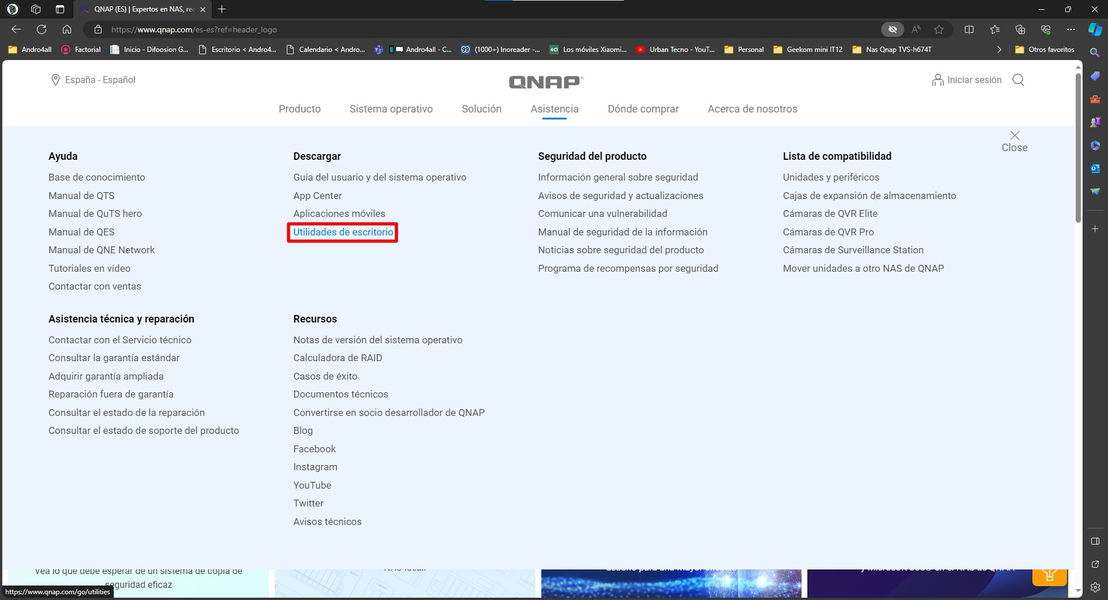
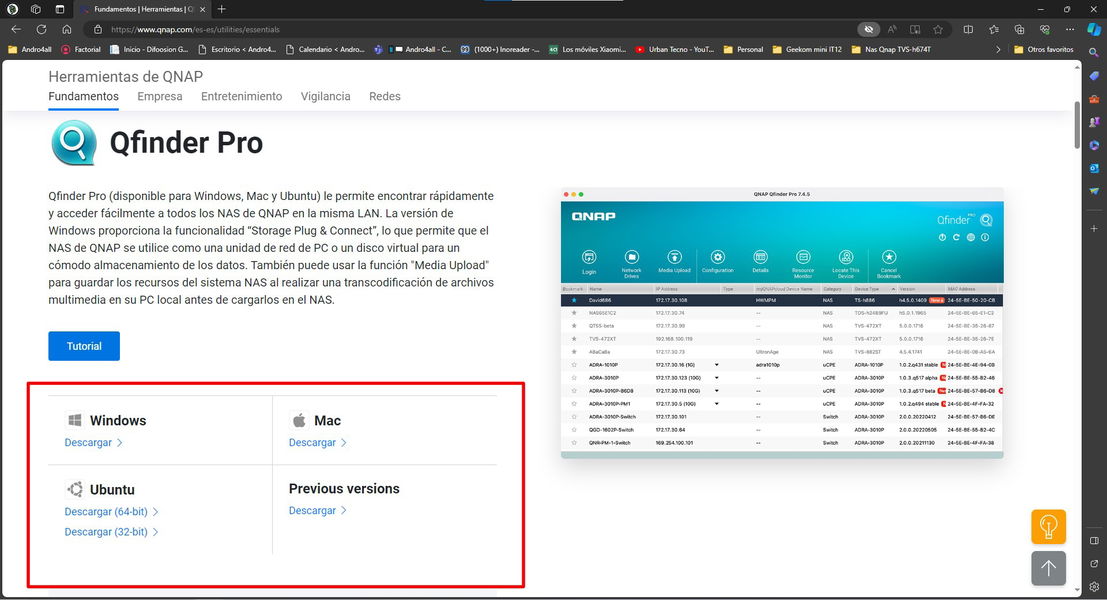
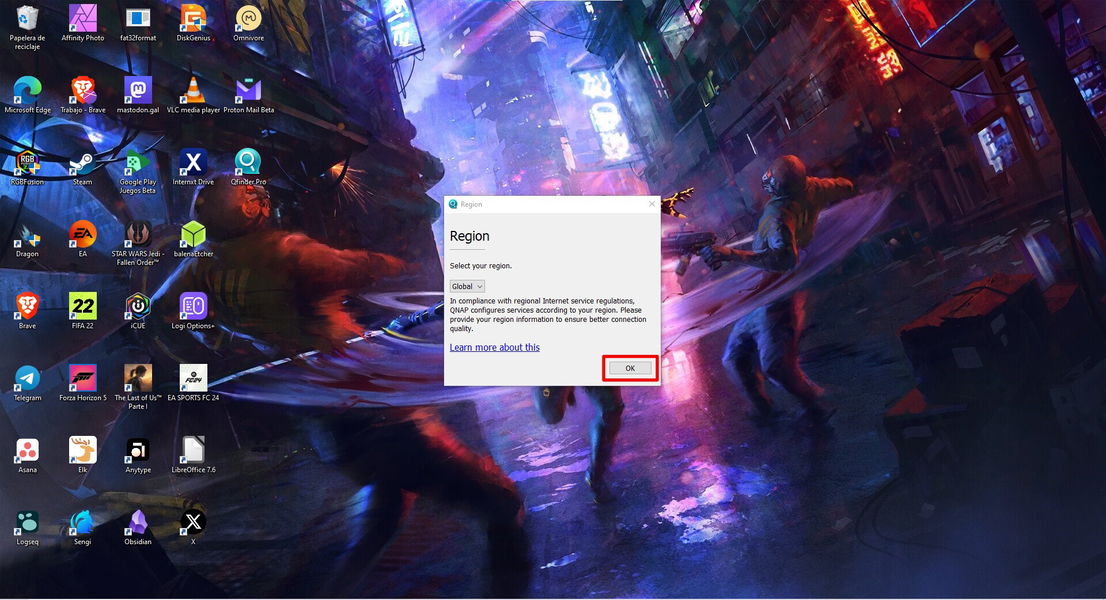
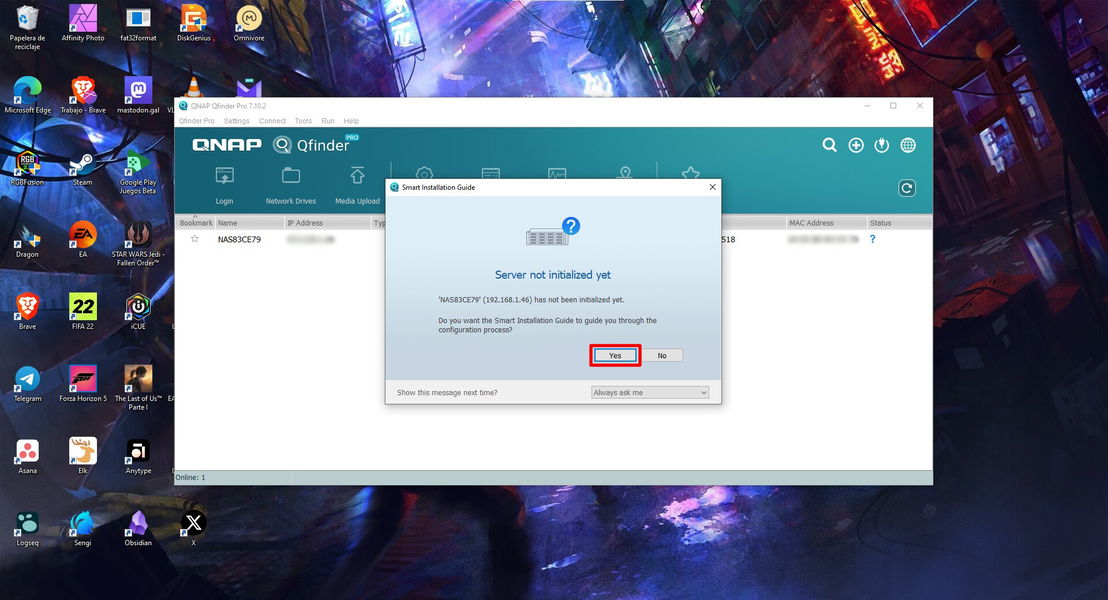




Al hacer esto, se te mostrará la dirección IP del NAS en la app QFinder Pro y tan sólo tendrás que clicar dos veces sobre ella con el ratón y tocar en el botón "Yes" para que se te abra el menú de configuración del QNAP TVS-h674T en tu navegador web de referencia.
A continuación, tendrás que seleccionar tu idioma en la parte superior derecha, pulsar en el botón "Start Smart Installation", configurar los diferentes parámetros del NAS como el nombre del mismo, tu nombre de usuario (el cual no puede contener espacios ni puntos) y contraseña, la fecha y la horas de tu zona horaria, seleccionar el tipo de red escogiendo la opción de dirección IP automática o configurando una dirección IP estática y ajustar las actualizaciones de firmware a tus necesidades y pulsar en el botón "Aplicar" para que se apliquen las configuraciones que has escogido.
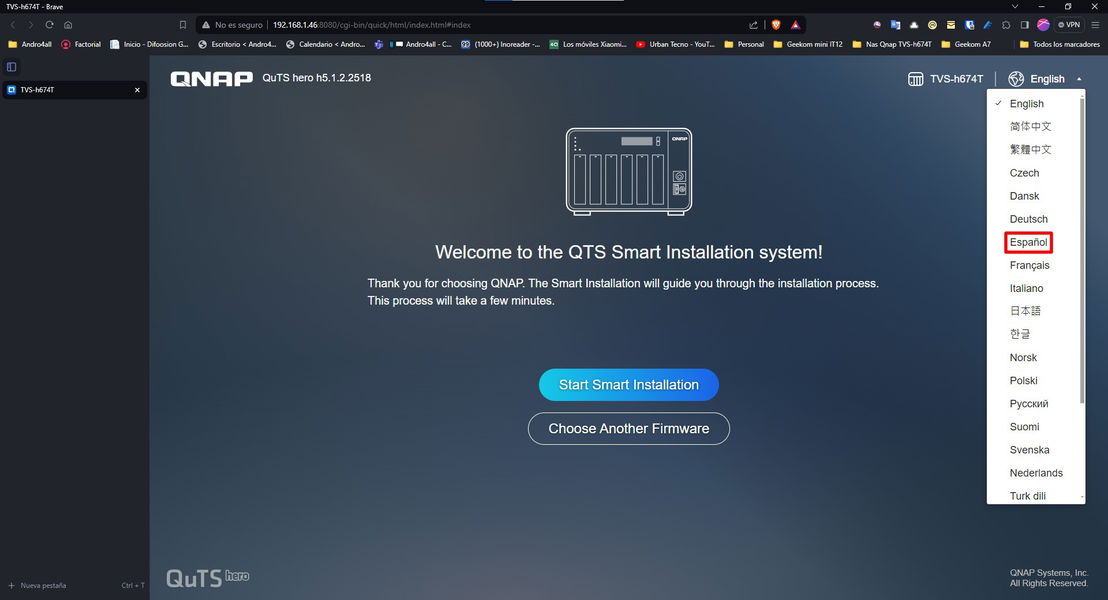
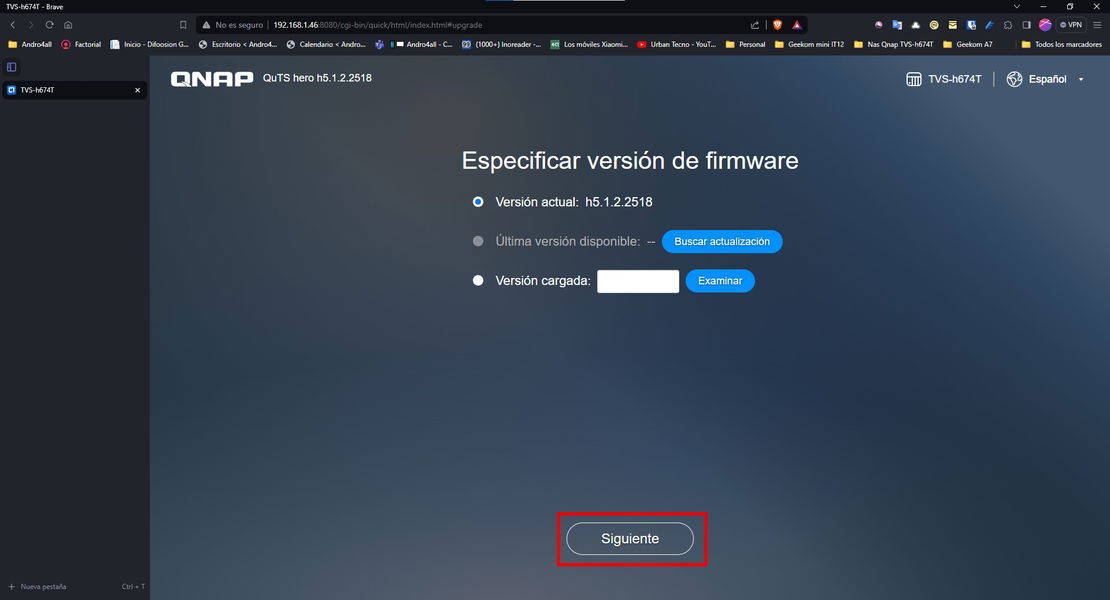
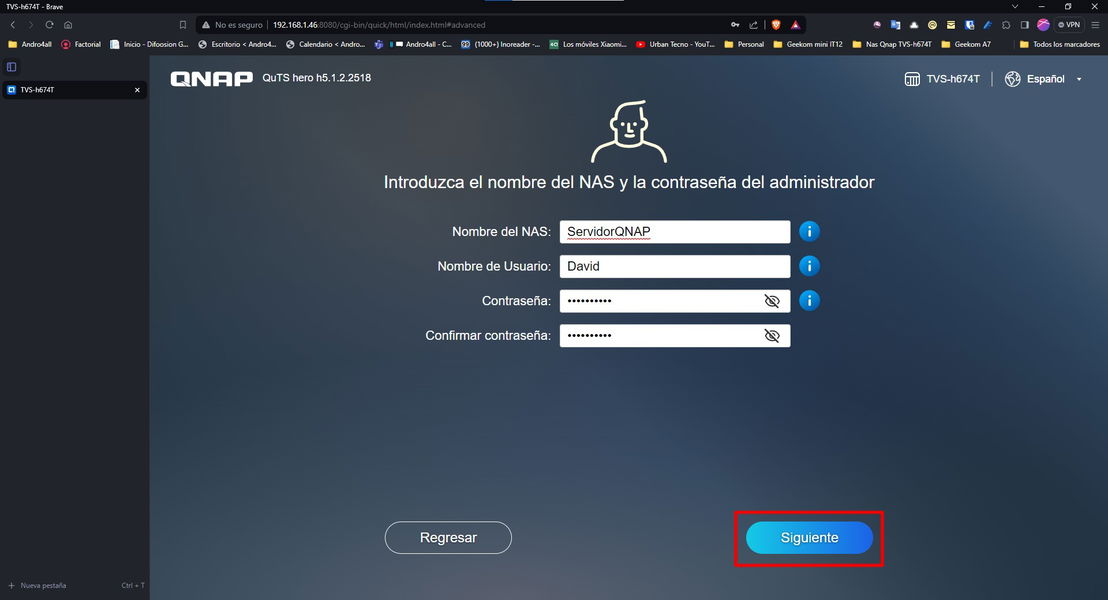
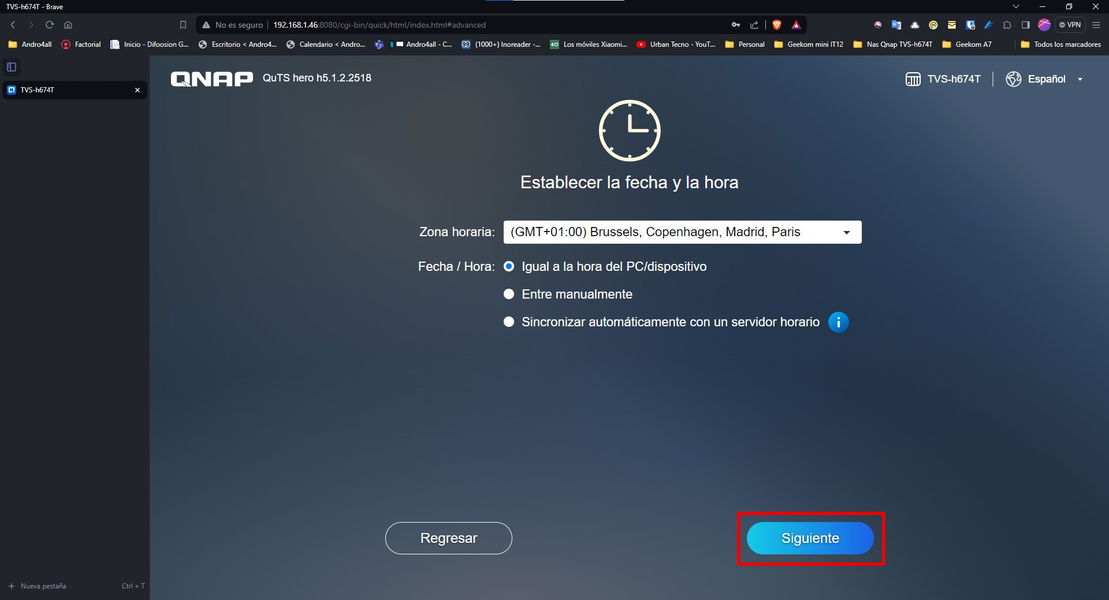
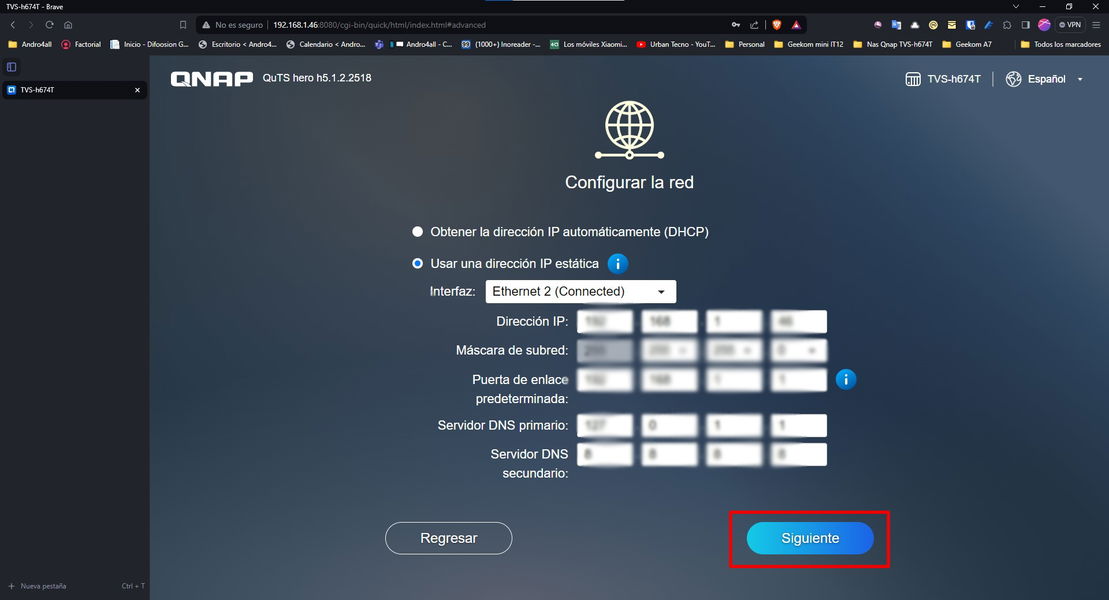
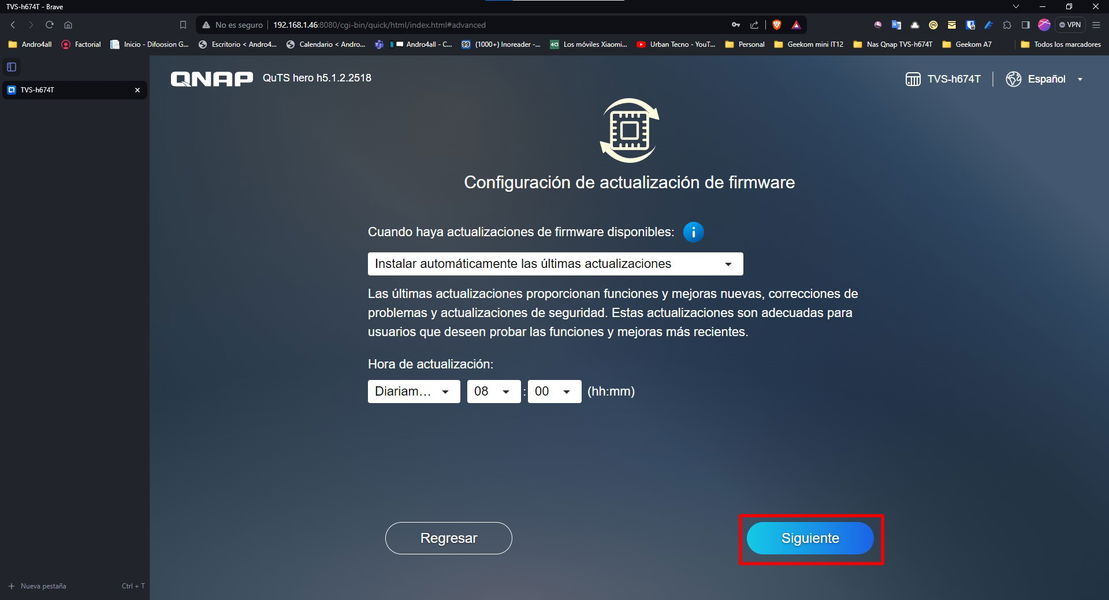
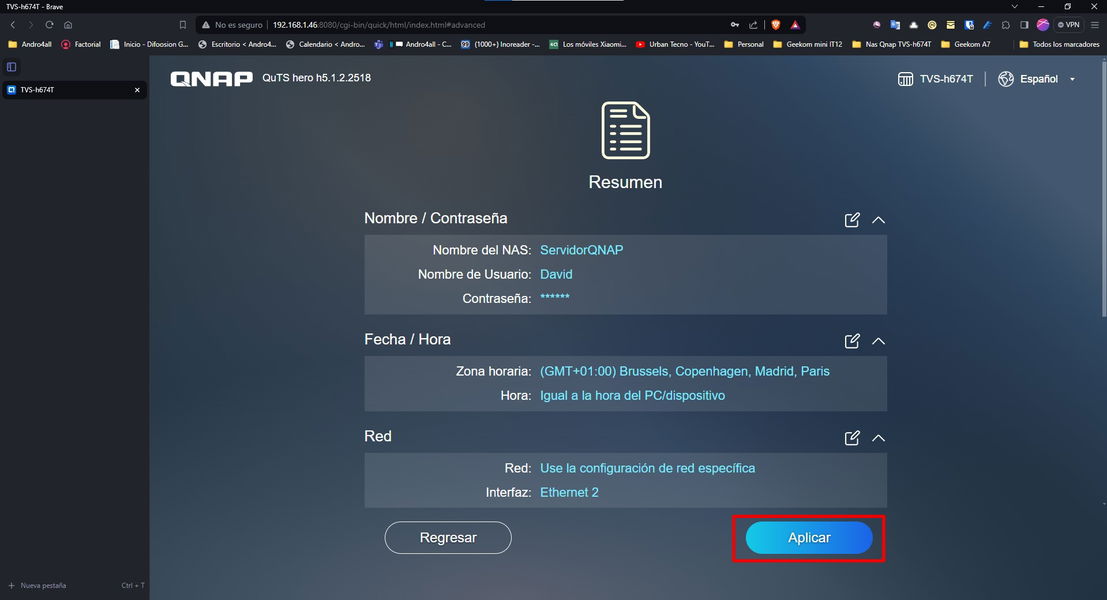
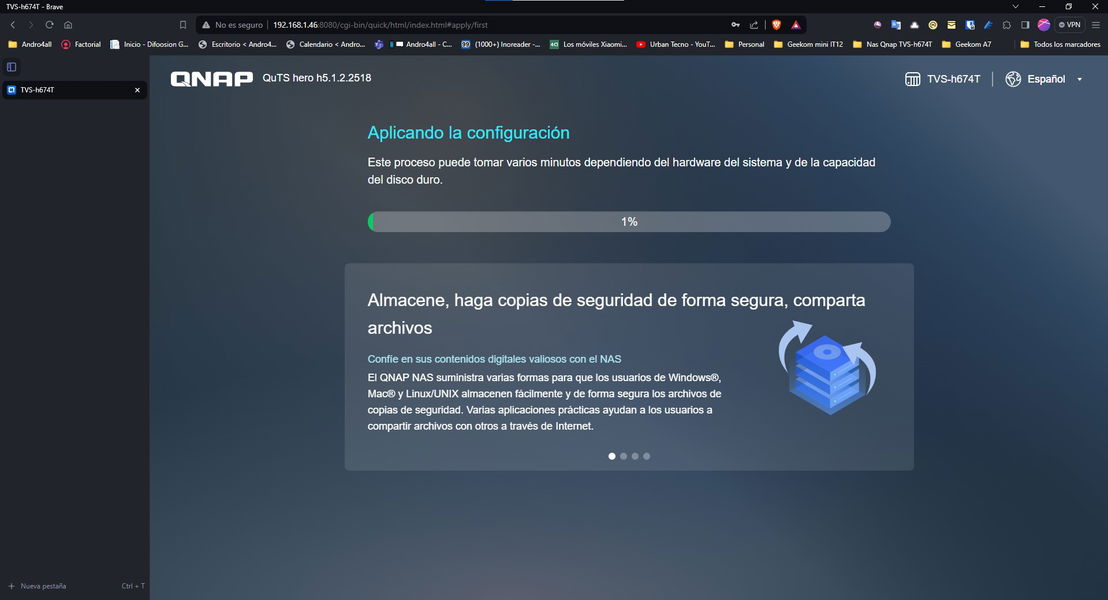
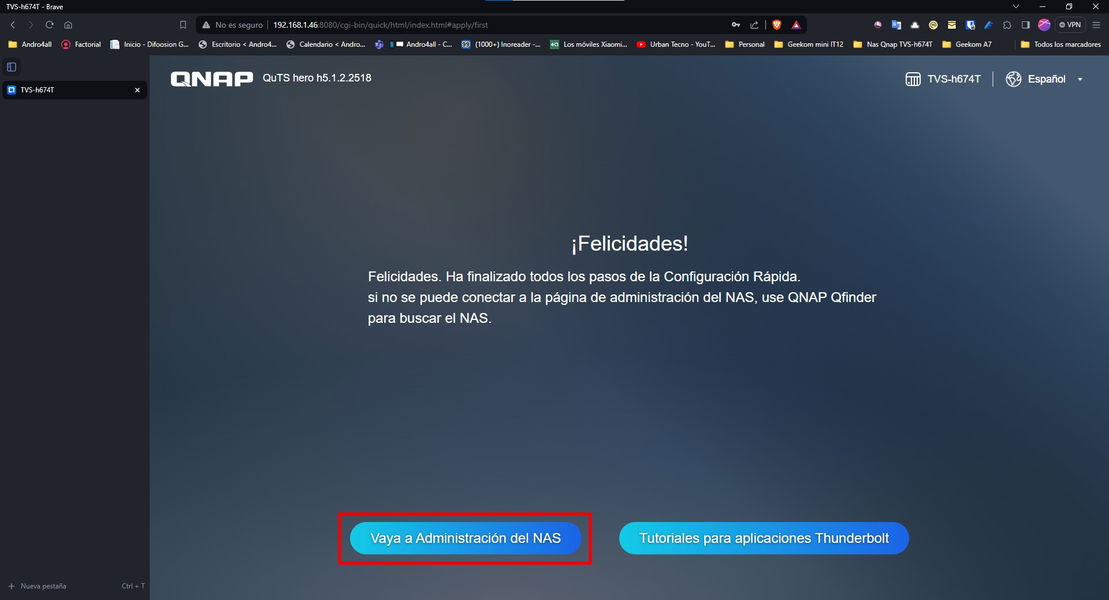









Pasados unos minutos, verás una pantalla que te indica que la configuración ha finalizado correctamente en la cual tendrás que tocar en el botón "Vaya a Administración del NAS" e introducir el usuario y la contraseña que has configurado en el paso anterior.
La primera vez que accedas a la consola de administración del QNAP TVS-h674T con QuTS hero se te abrirá la aplicación "Almacenamiento e instantáneas", una práctica herramienta con la que vas a poder configurar todo lo relacionado con el almacenamiento del NAS incluido el RAID, una función que te protegerá frente a una posible pérdida de datos.
El proceso de configuración del RAID es realmente sencillo, ya que tan sólo debes pasar los tutoriales de la citada app y pulsar el botón "Nuevo conjunto de almacenamiento". Una vez hecho esto, selecciona los discos que quieres que formen parte del almacenamiento del NAS y escoge el tipo de RAID que más se adecue a tus prioridades. Sino sabes cual elegir, puedes dejar el puntero de ratón sobre uno de los RAID para recibir una información del mismo.
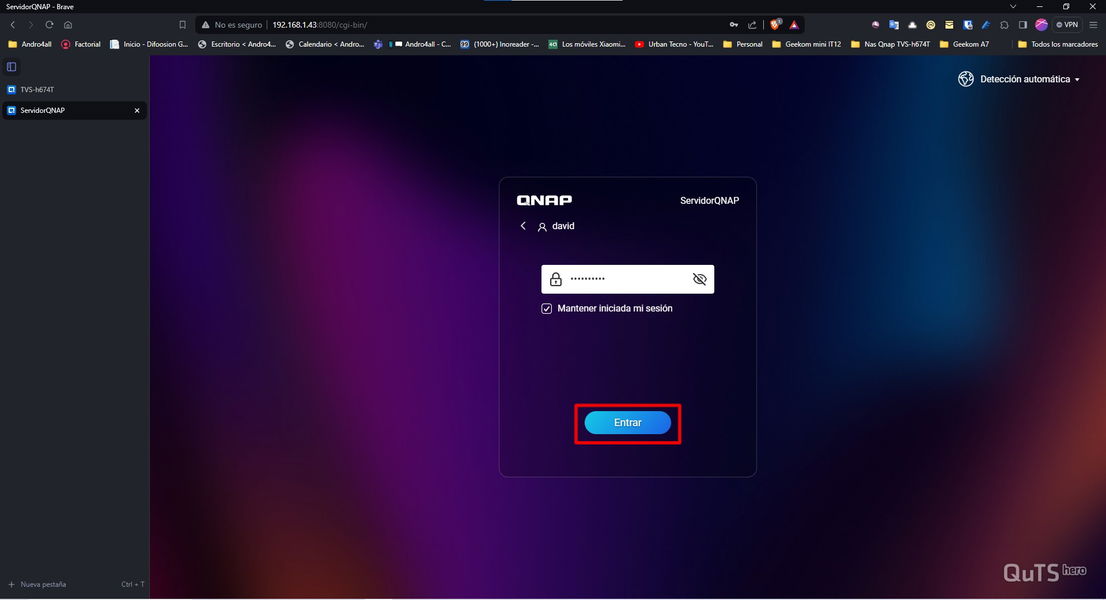
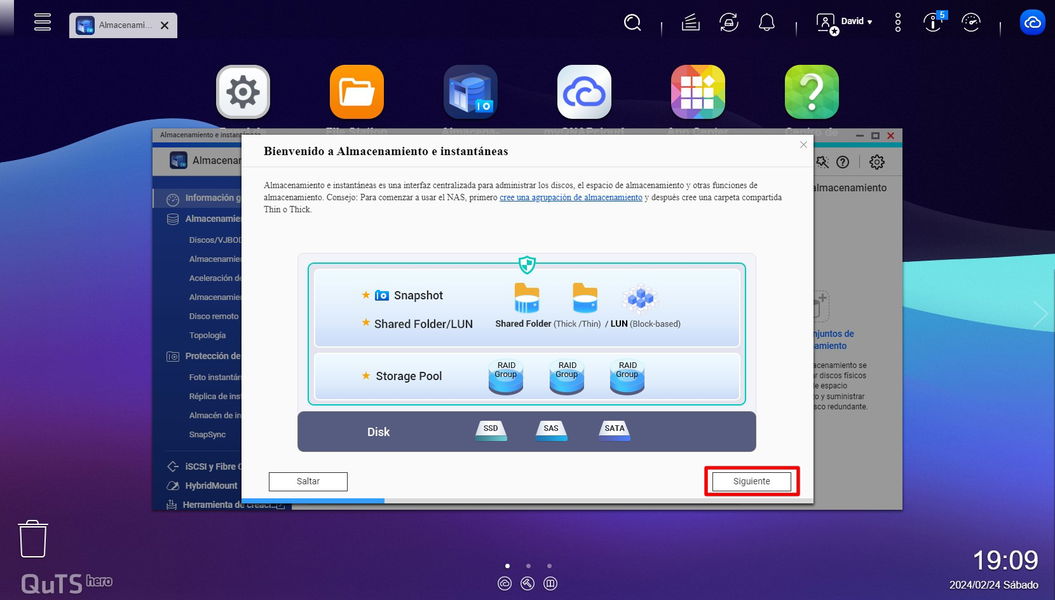
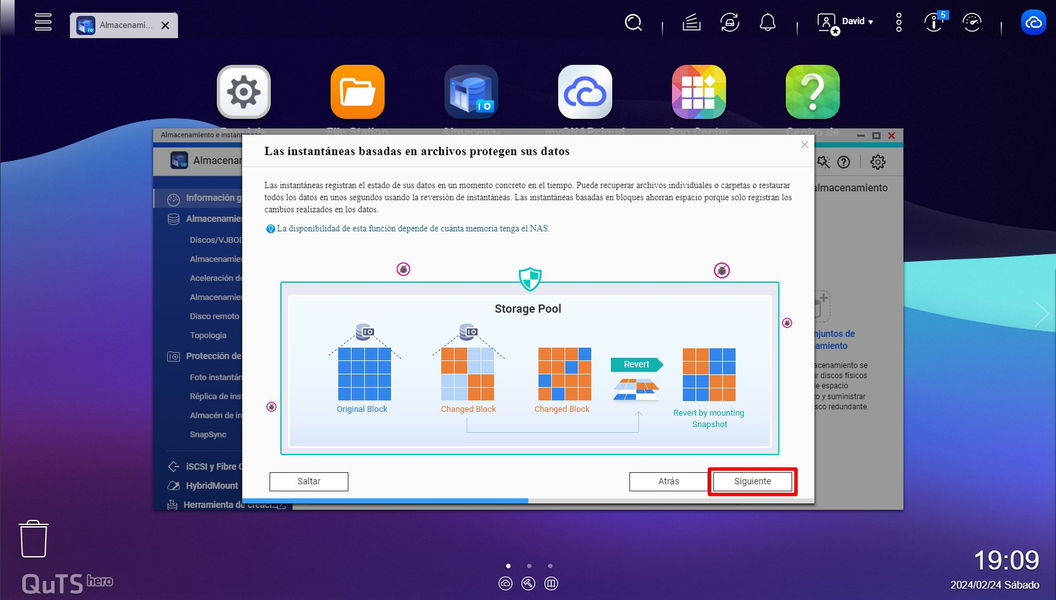
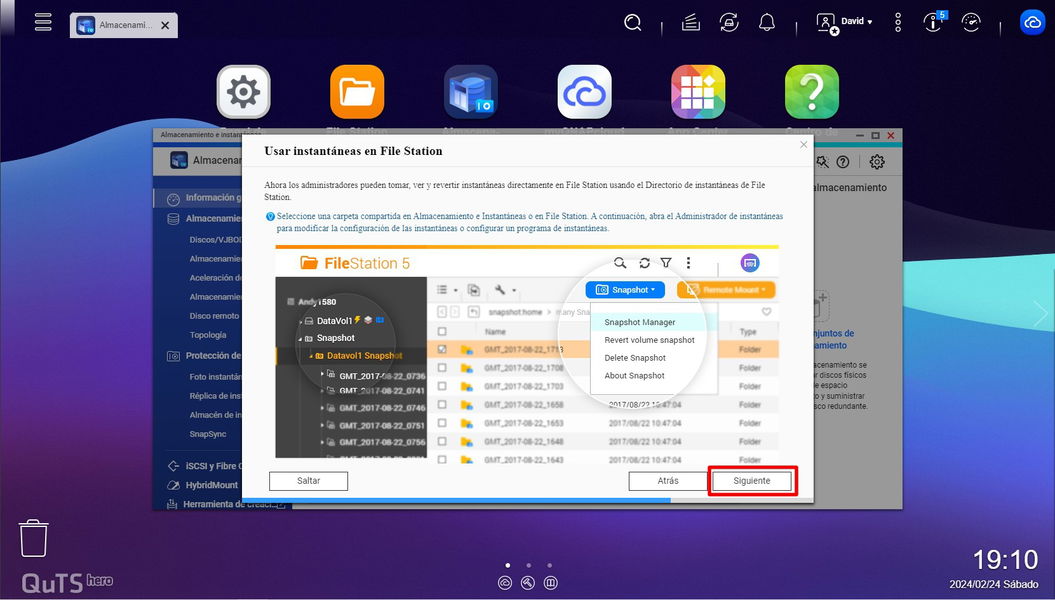
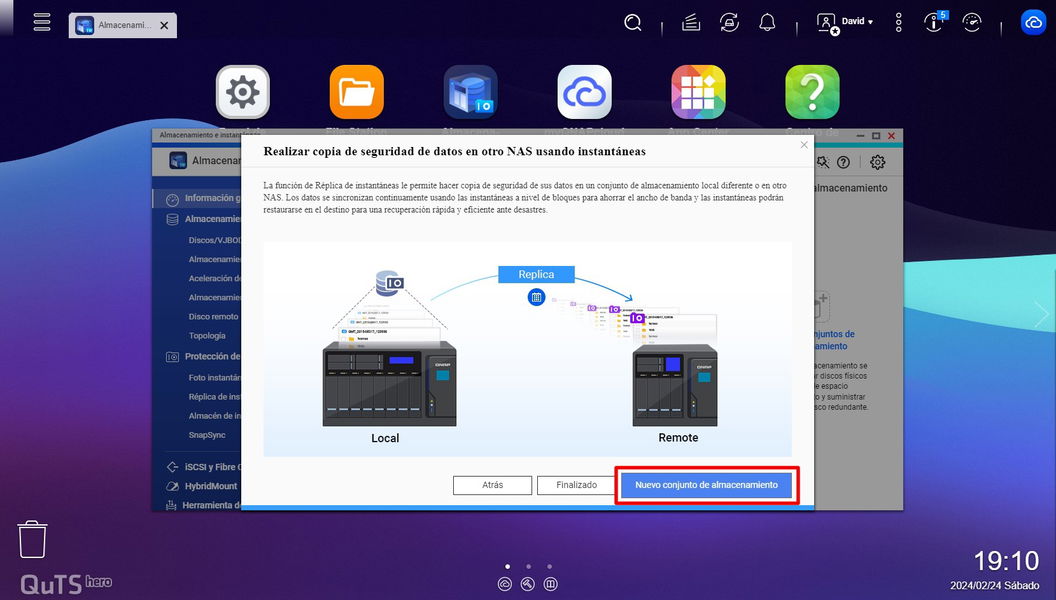
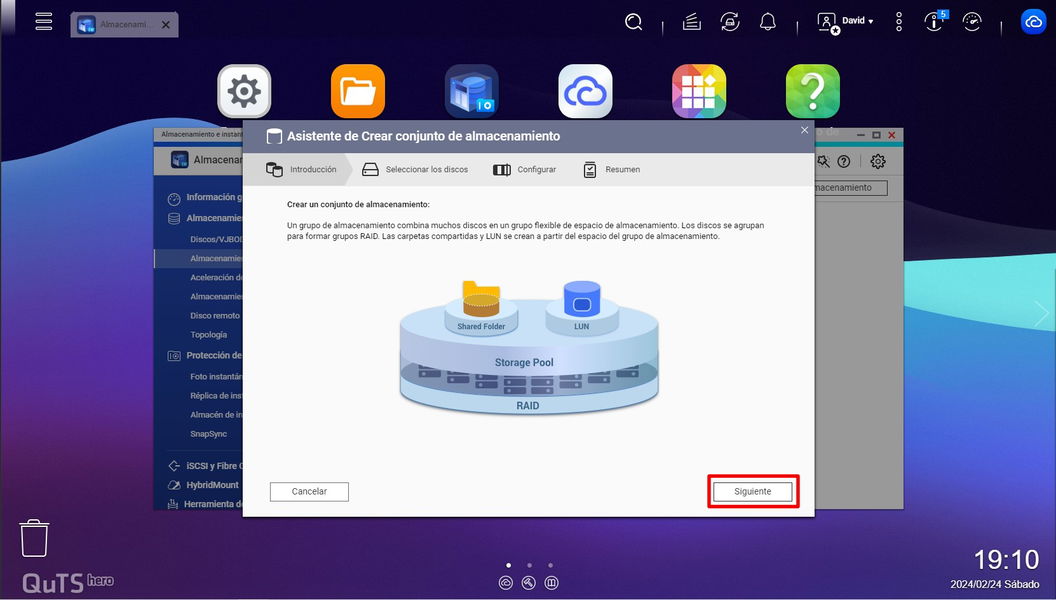
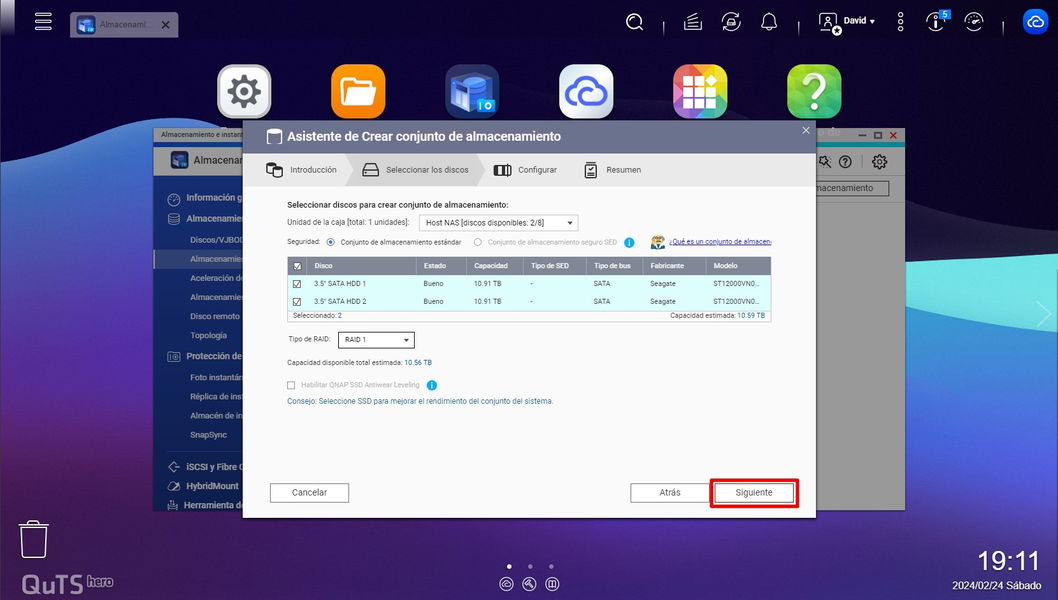







Finalmente, ajusta los parámetros del conjunto de almacenamiento, pulsa en el botón "Crear" para generarlo y pasados unos minutos ya podrás empezar a crear carpetas, subir archivos a tu NAS y utilizar la gran variedad de aplicaciones que están disponibles en QuTS hero 5.1.3, el sistema operativo del QNAP TVS-h674T.
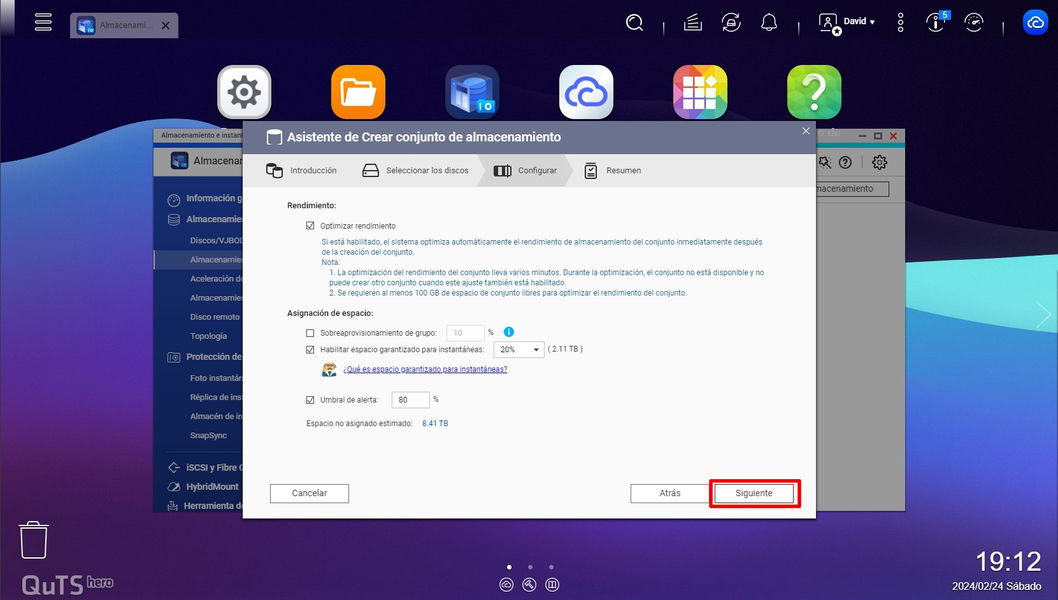

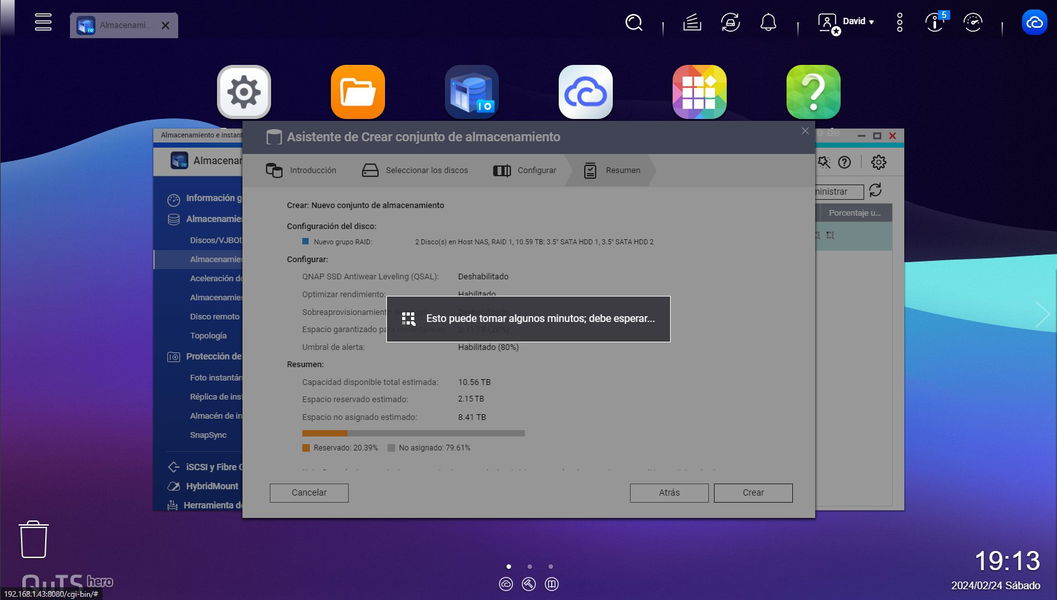
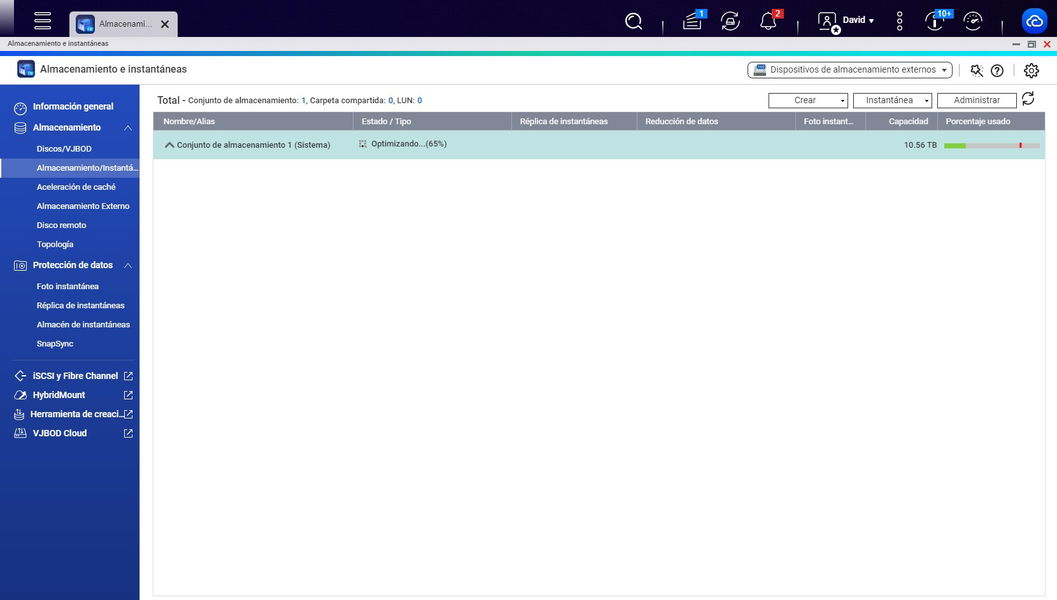
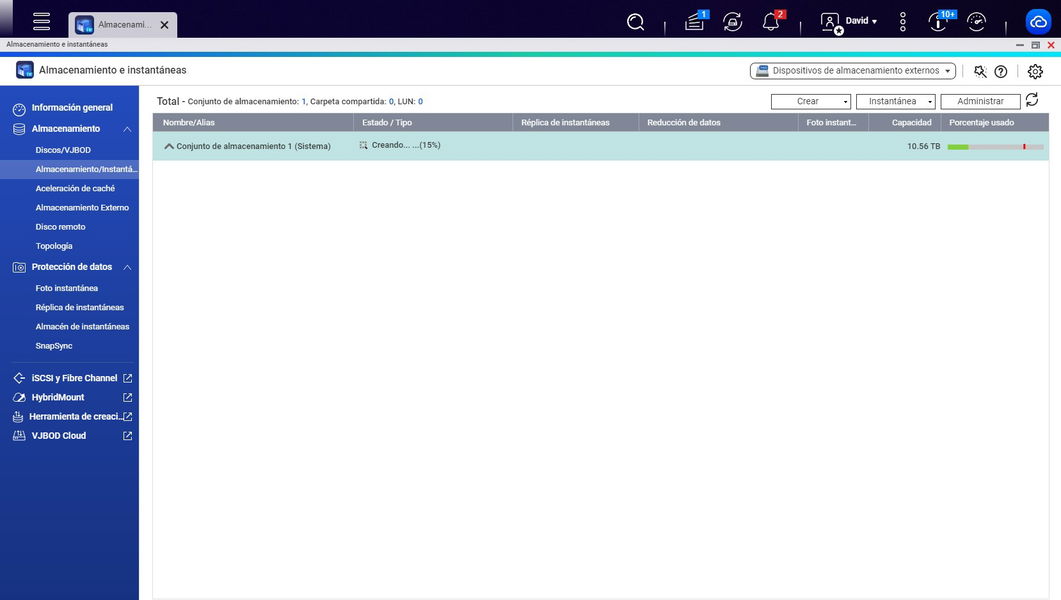







Tenemos que resaltar que hemos realizado esta configuración inicial con varios discos HDD de 3,5" y que no nos ha llevado más de 20 minutos tener el NAS listo para usar.
Hardware y rendimiento
El QNAP TVS-h674T es un NAS de gama alta pensado para creadores de contenido, ya que cuenta con un hardware potente y completo que nos permitirá gestionar los vídeos, audios e imágenes de una forma realmente fluida.
Así, este NAS está equipado con un procesador Intel Core i5 12400 de 6 núcleos y 12 hilos que tiene una velocidad máxima de 4,4 GHz y una GPU integrada Intel UHD Graphics 730 y que está acompañado de 32 GB de memoria RAM DDR4 SODIMM que se puede ampliar hasta los 64 GB.
Durante las semanas que hemos estado usando el QNAP TVS-h674T no hemos notado ningún tipo de ralentización a la hora de realizar todo tipo de tareas, aunque, obviamente, en el caso de utilizar discos SSD y M.2 notarás una mejoría en la velocidad de carga y descarga de archivos.
Otro punto a favor de este NAS profesional es su consumo de energía, ya que, a pesar de tenerlo encendido durante 24 horas y usarlo para realizar copias de seguridad en la nube y en discos duros externos y gestionar máquinas virtuales entre otras tareas, este se ha mantenido entre los 60 y los 70W en los momentos de mayor exigencia.
Asimismo, el QNAP TVS-h674T está dotado de una amplia conectividad que nos va a permitir transferir archivos rápidamente desde un MacBook o un disco duro externo al NAS utilizando sus dos puertos Thunderbolt 4.
Para testear la tasa de transferencia de archivos del NAS usando la conexión Thunderbolt 4 hemos conectado por cable un MacBook Air con un Apple M1 y 8 GB de RAM al QNAP TVS-h674T y configuramos una de las carpetas del NAS a la que hemos llamado "Pruebas Thunderbolt" como una unidad más dentro del portátil.
Para monitorizar las velocidades de lectura y escritura usando la conexión Thunderbolt 4 del QNAP TVS-h674T hemos instalado la aplicación de testeo de velocidad de discos de Blackmagic Design en el MacBook y hemos realizado un test de velocidad seleccionando el disco que hemos montado desde el NAS.
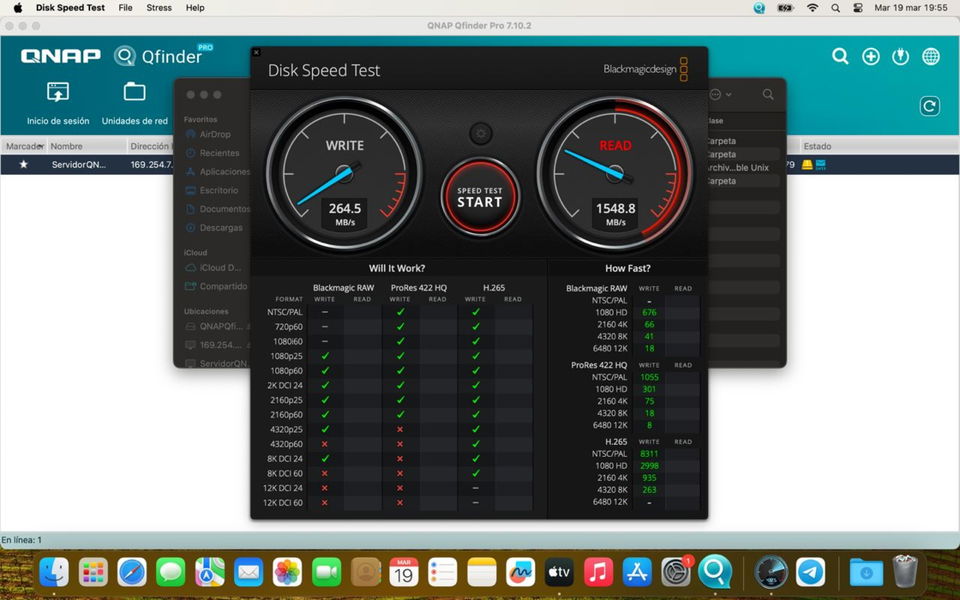
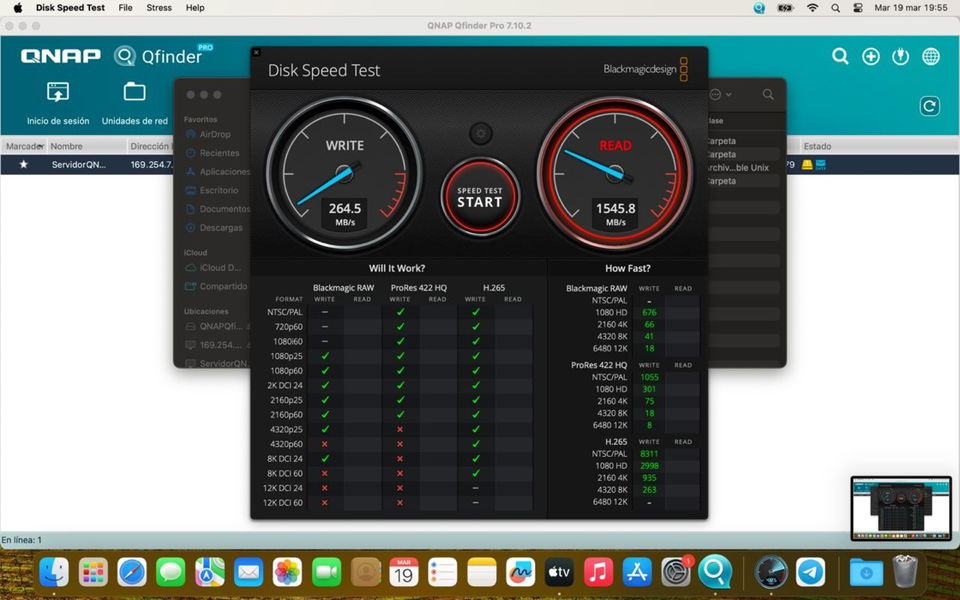
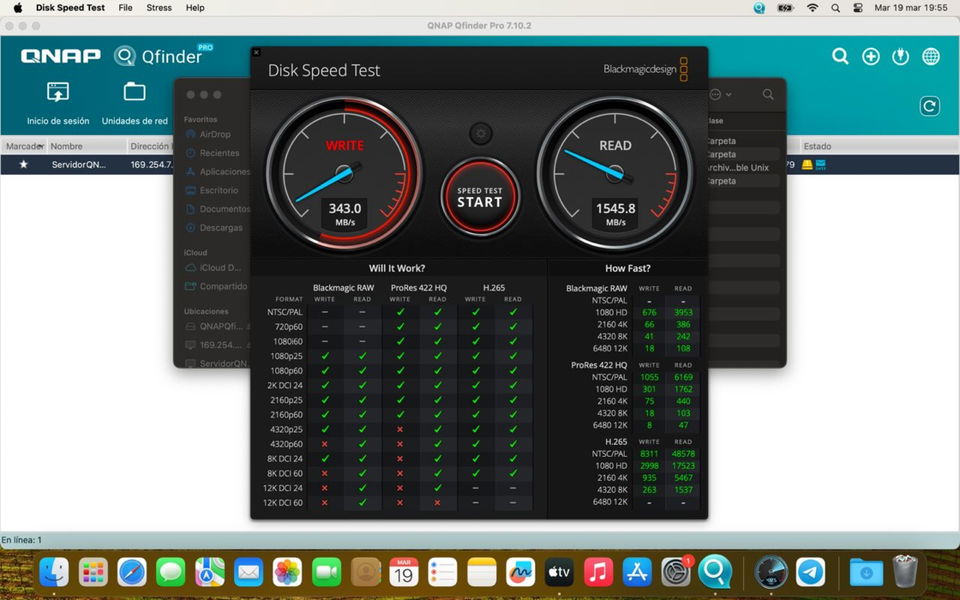
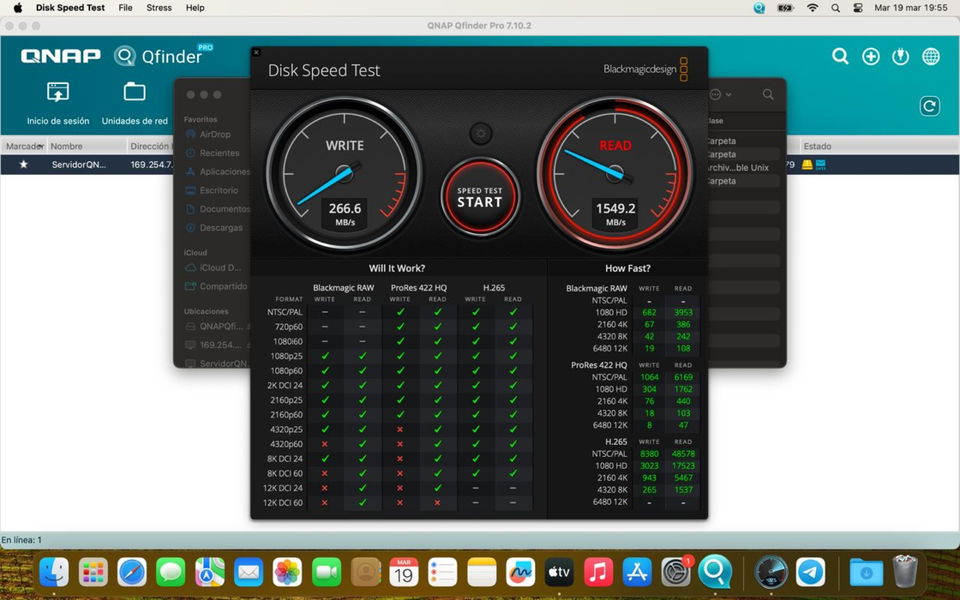




Tal como puedes apreciar en las capturas de pantalla que te dejamos sobre estas líneas, los resultados de dichas pruebas arrojan unas velocidades de lectura y escritura realmente buenas, ya que la velocidad de escritura oscila entre los 265 MB/s y los 345 MB/s y la velocidad de lectura es todavía mayor, ya que se sitúa en torno a unos 1.545-1.550 MB/s.
Además, para probar estas velocidades de lectura y escritura, hemos copiado una carpeta con 22 GB desde el almacenamiento interno del MacBook a la carpeta "Pruebas Thunderbolt" y esta se ha transferido a la carpeta compartida del NAS en menos de un minuto, lo que demuestra lo rápido que es copiar archivos al QNAP TVS-h674T usando la conexión Thunderbolt 4.
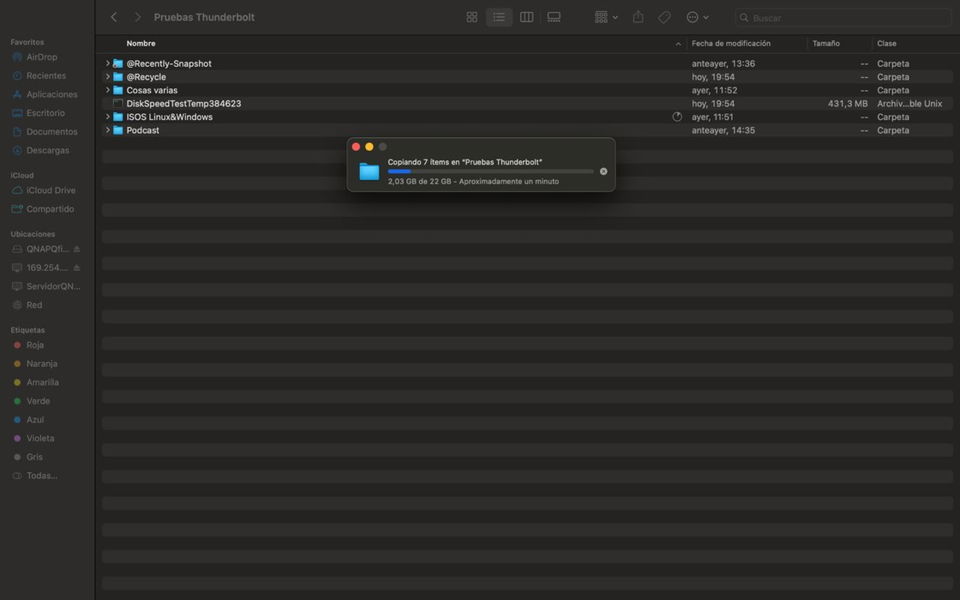
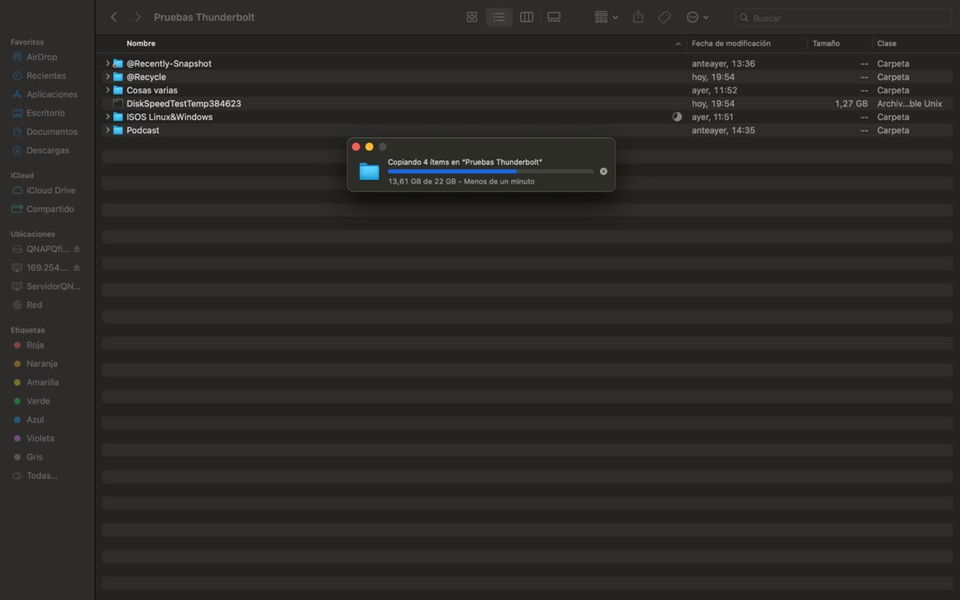


En el caso del disco duro externo, hemos realizado varias pruebas de transferencia de archivos conectando un disco duro SSD de la marca SanDisk de 1 TB de capacidad al NAS mediante un cable Thunderbolt consiguiendo una velocidad de transferencia estable de más de 300 MB/s al pasar archivos del disco duro al NAS y de casi 30 MB/s al transferir archivos del NAS al disco externo.
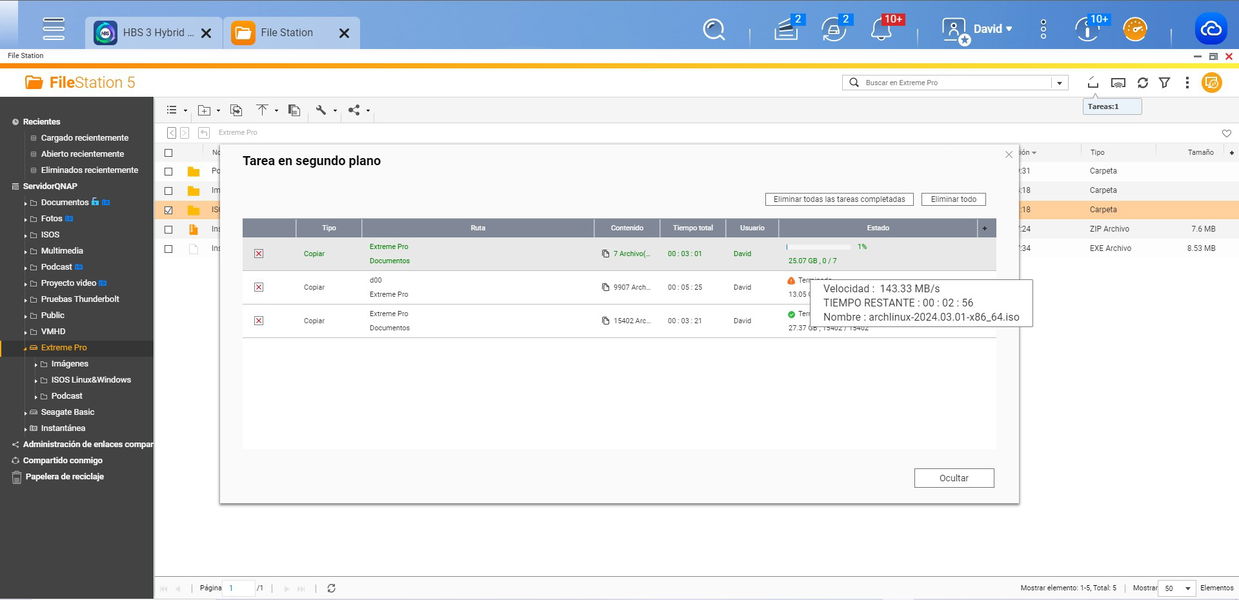
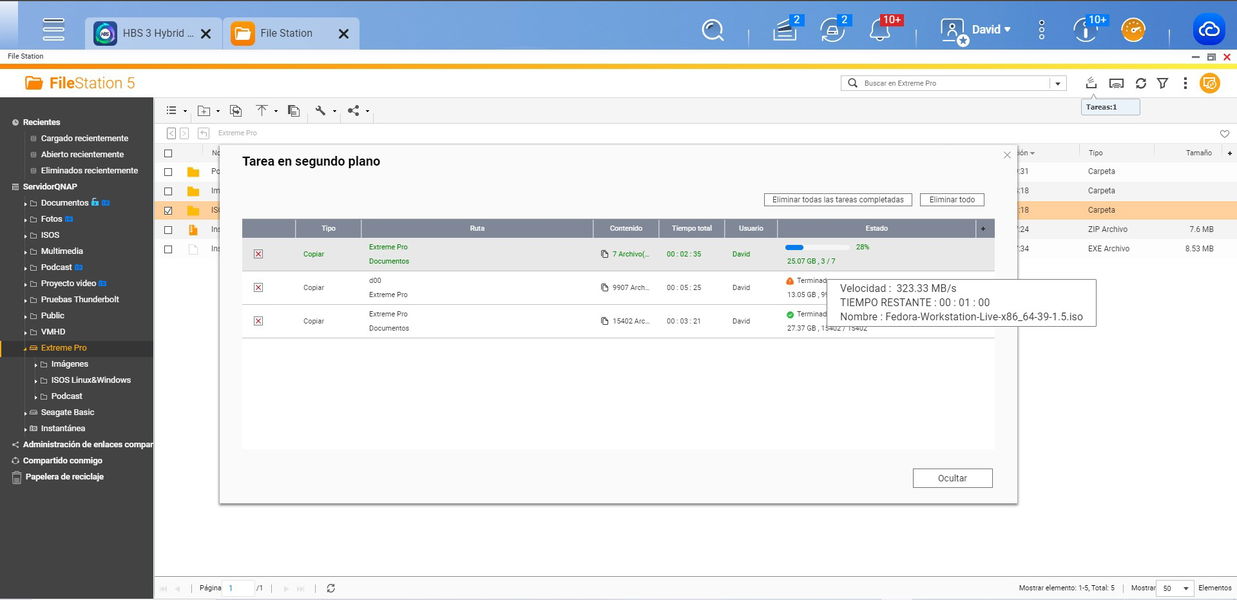
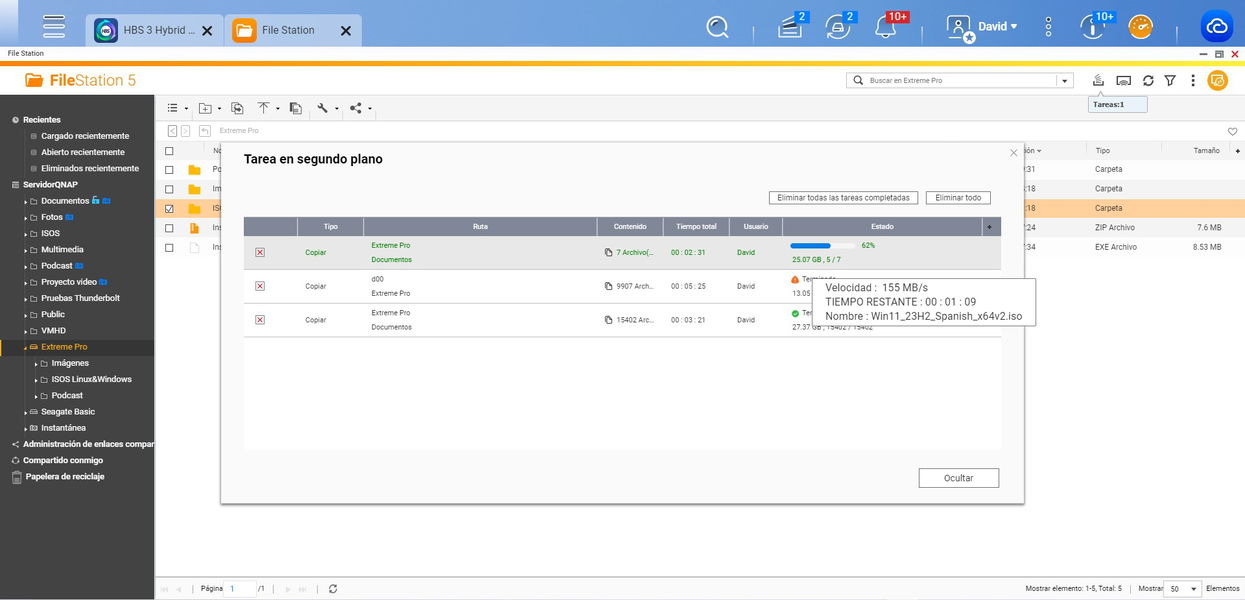
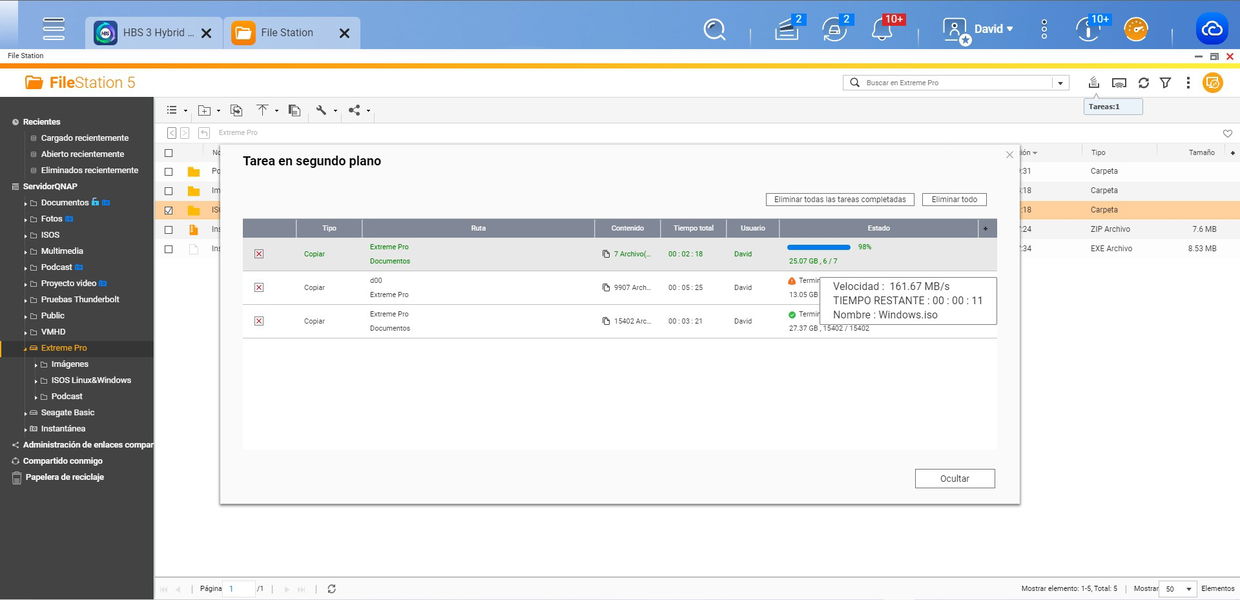
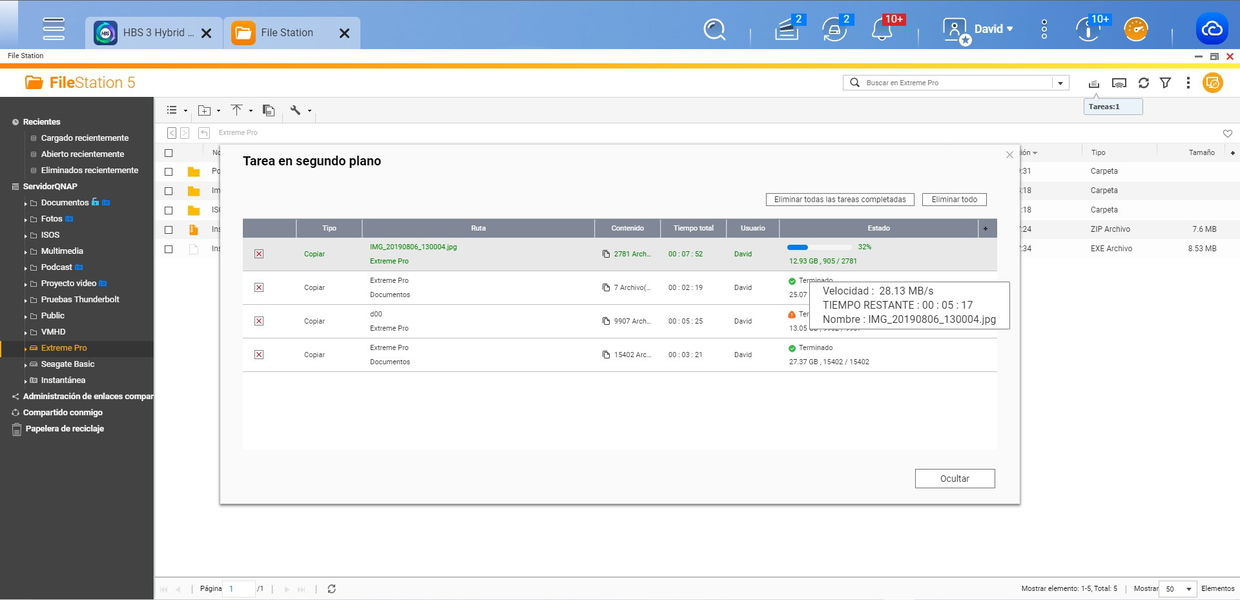
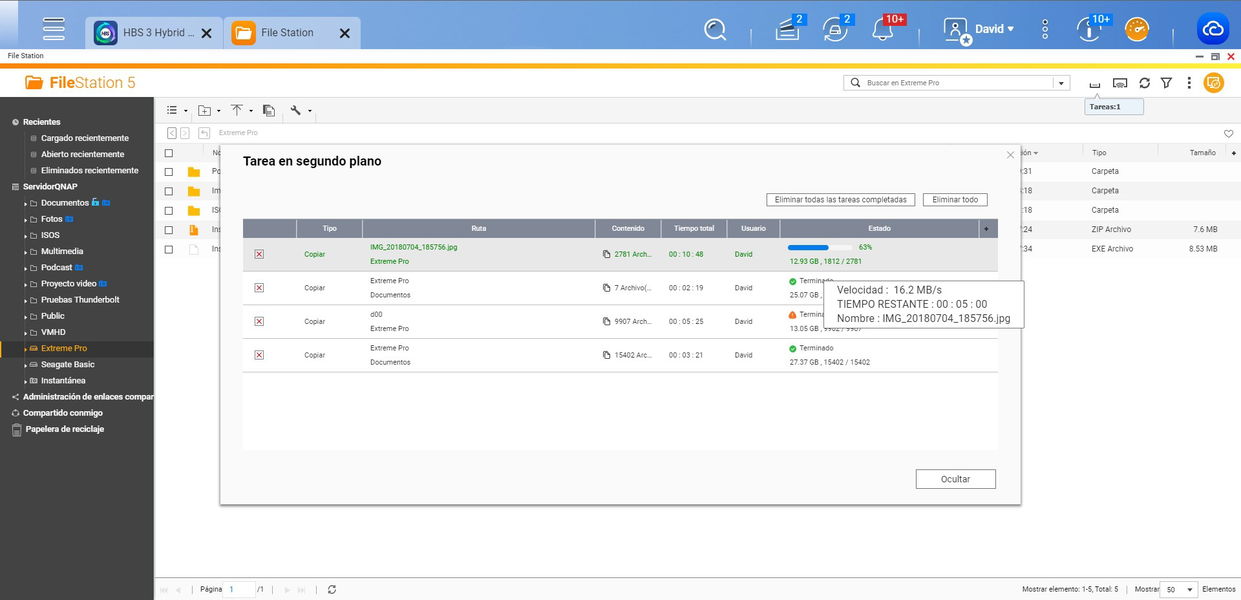
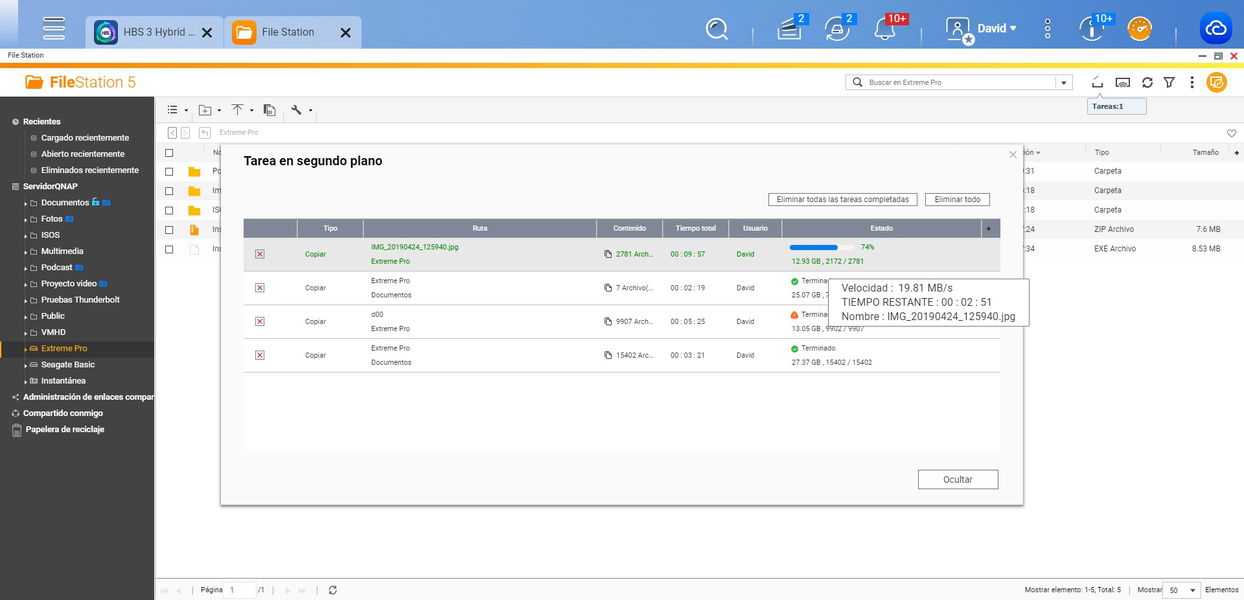
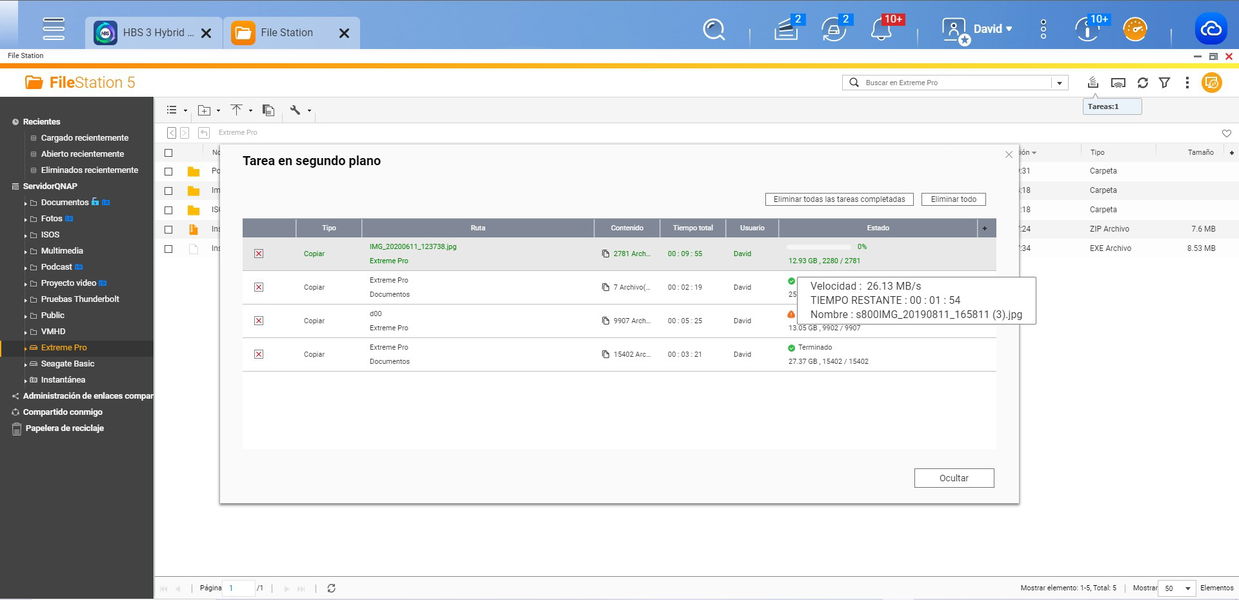
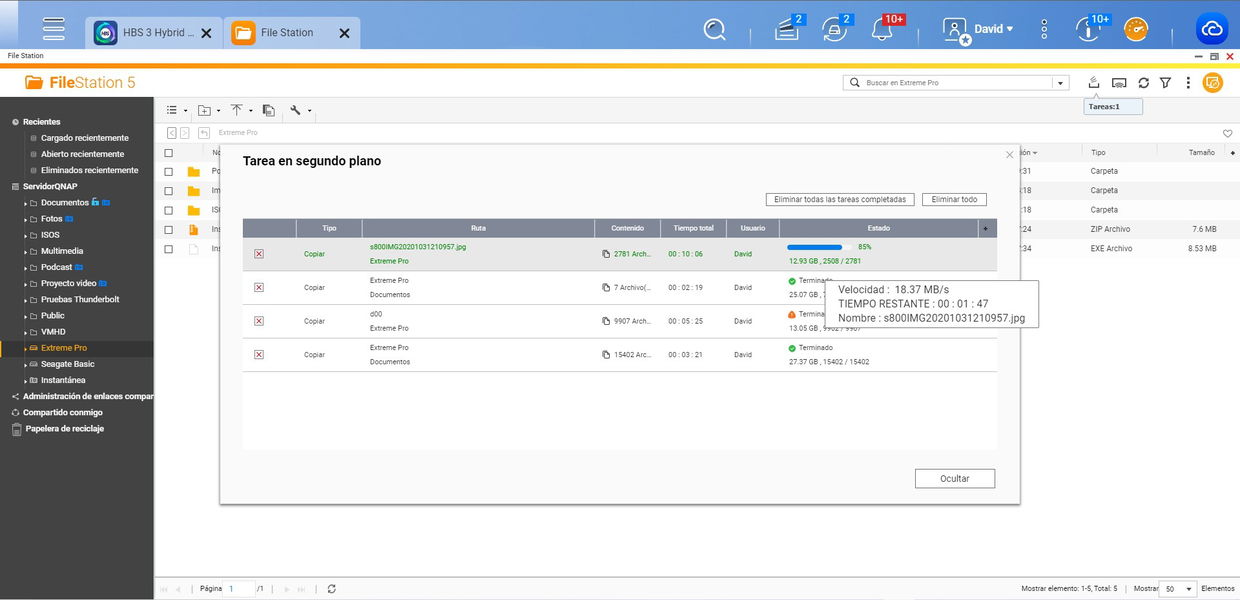
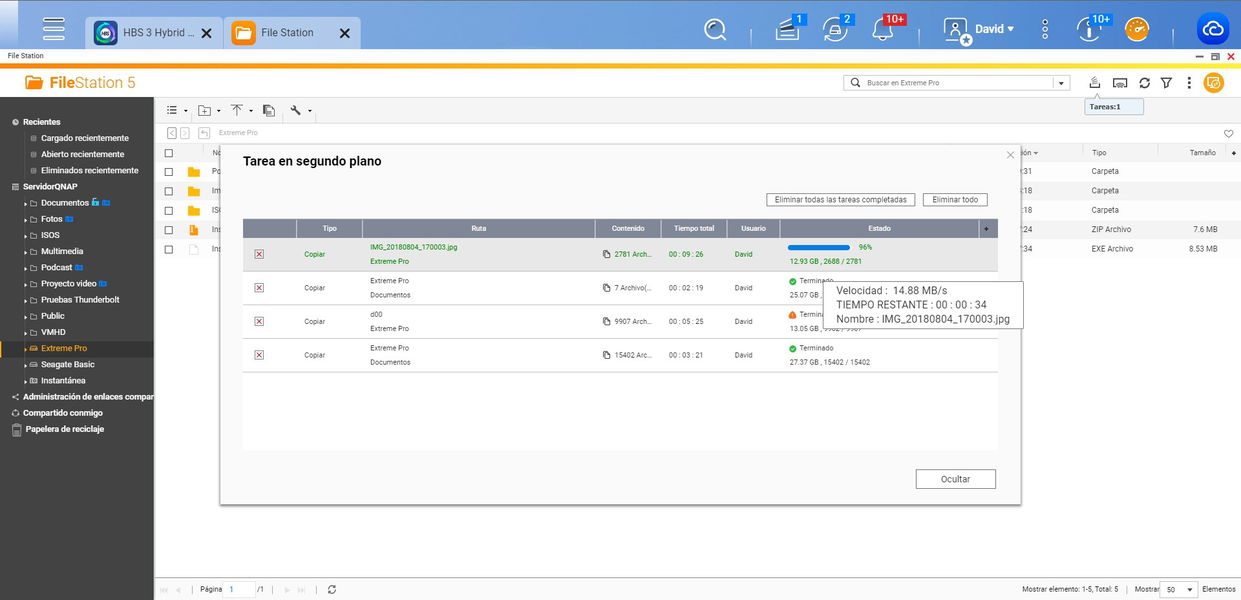
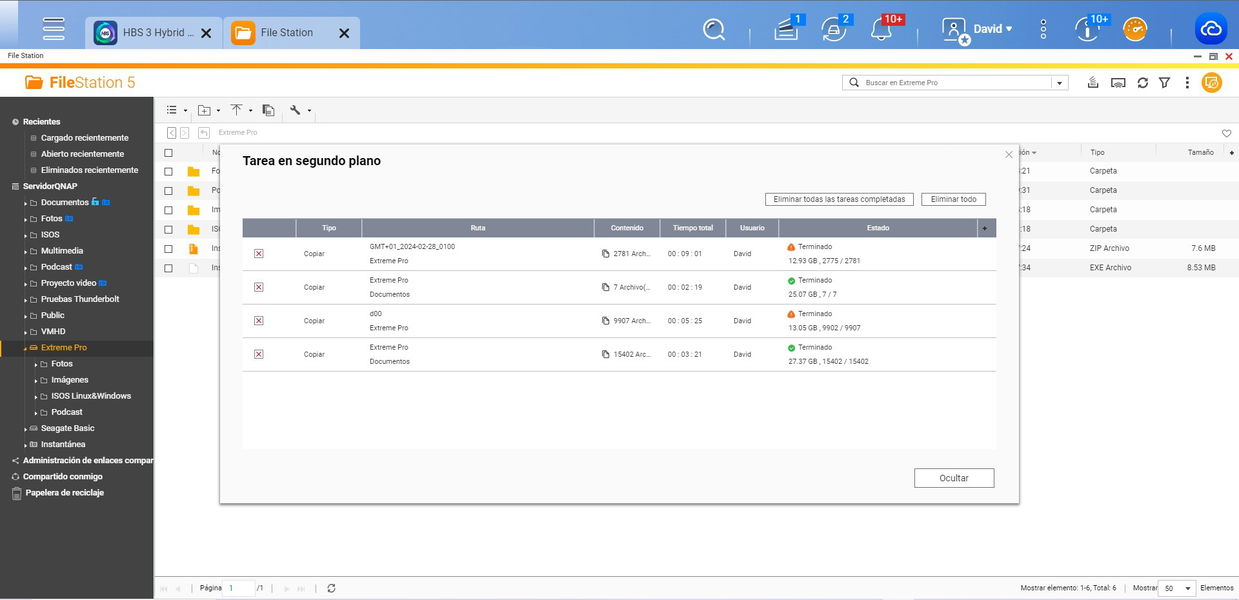











Software y experiencia de uso
A nivel de software, el QNAP TVS-h674T llega con QuTS hero 5.1.3, un sistema operativo nativo de QNAP que se mueve con gran fluidez y que cuenta con una tienda de aplicaciones llamada "App Center" desde la cual vas a poder instalar fácilmente cualquier app que puedas necesitar, ya que está organizada por temáticas y cuenta con un práctico buscador, y actualizar las aplicaciones que tengas instaladas.
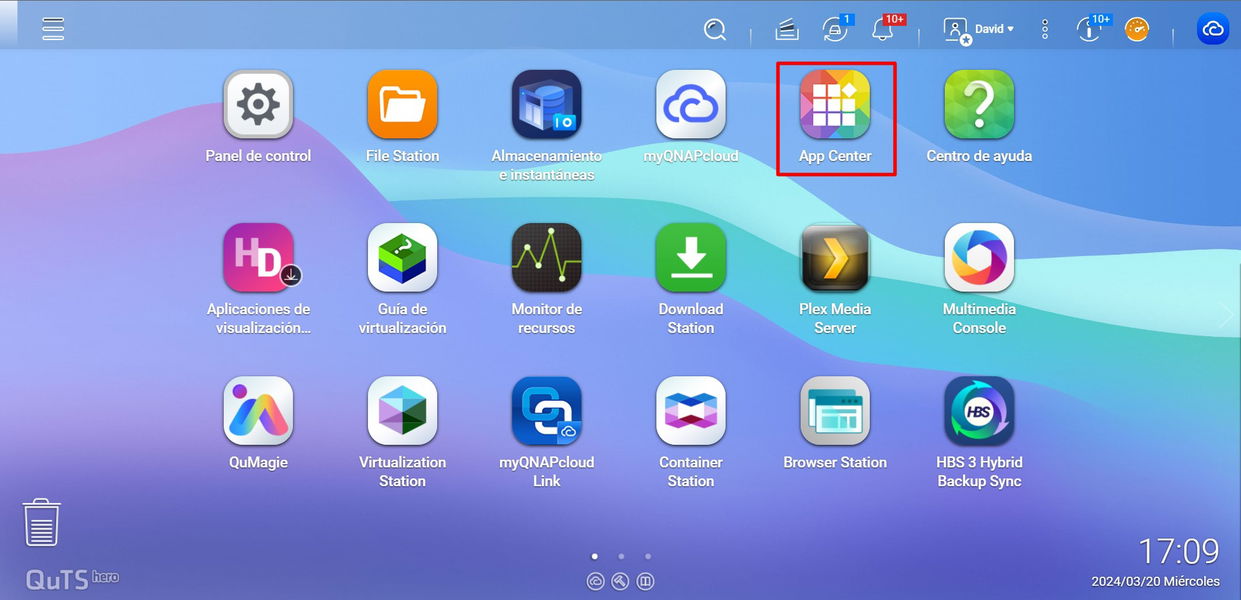
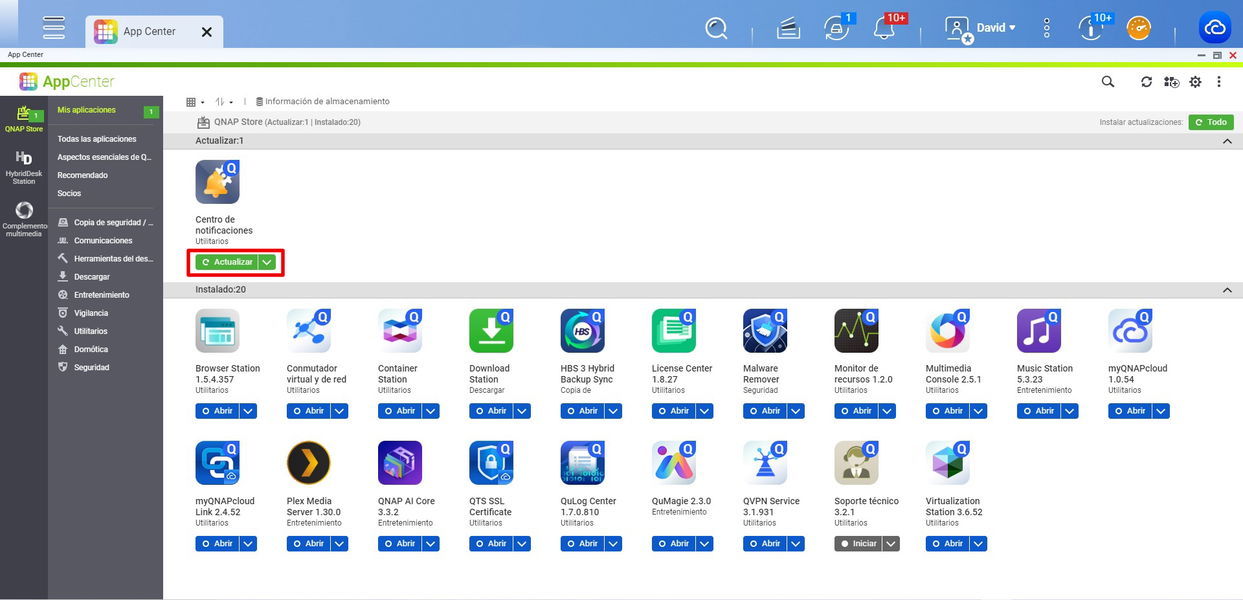

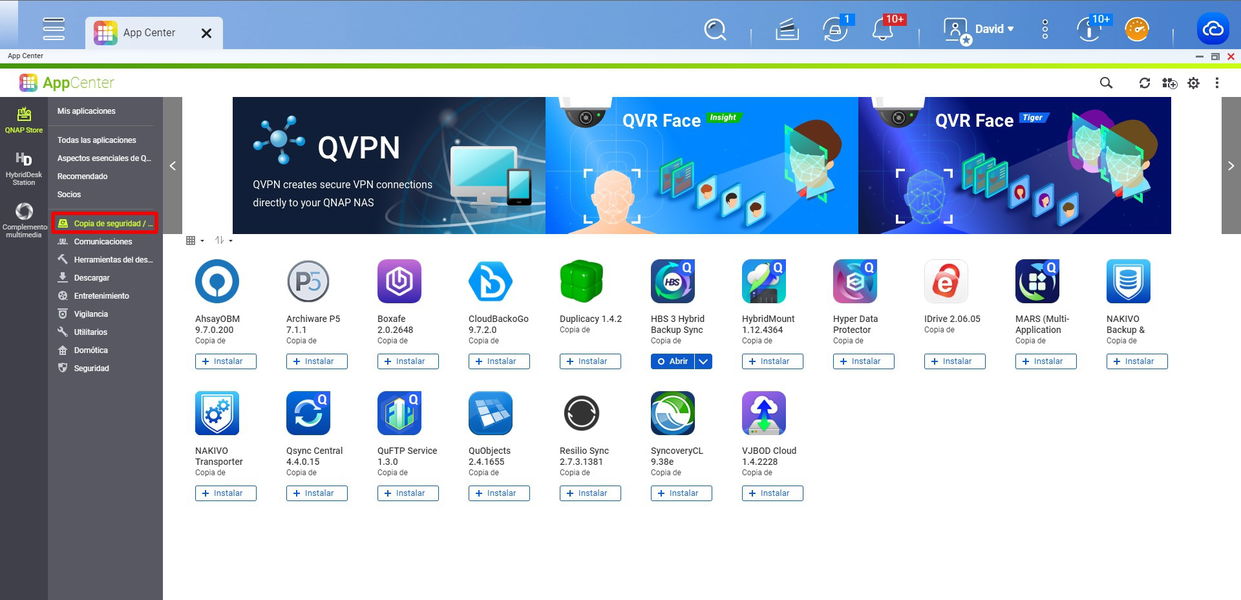
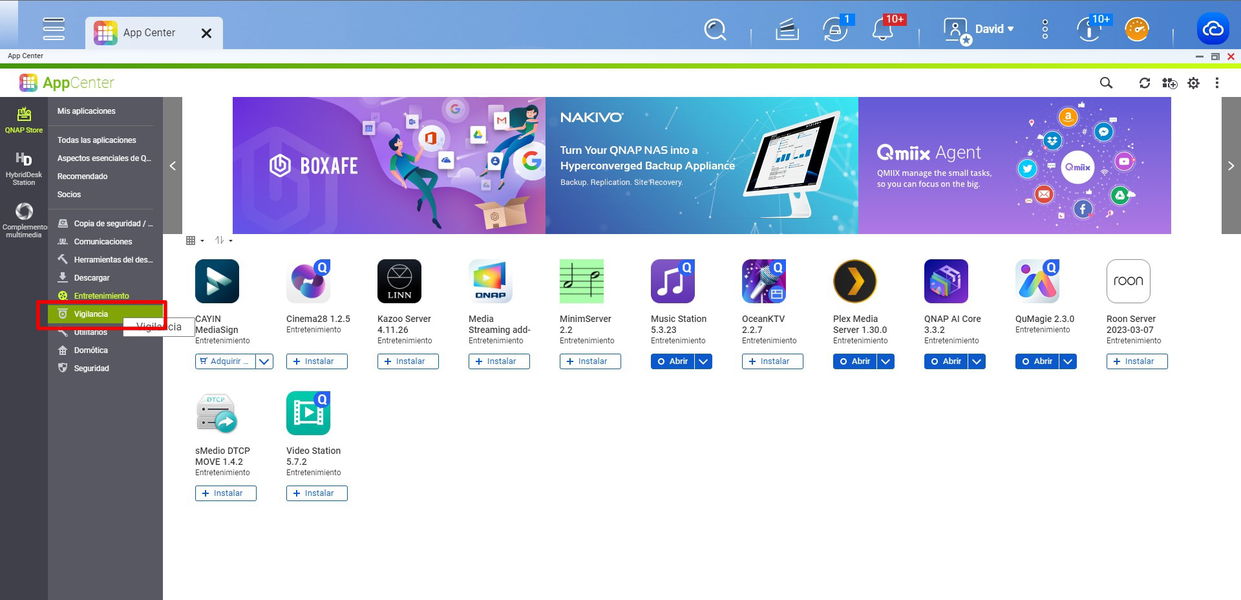
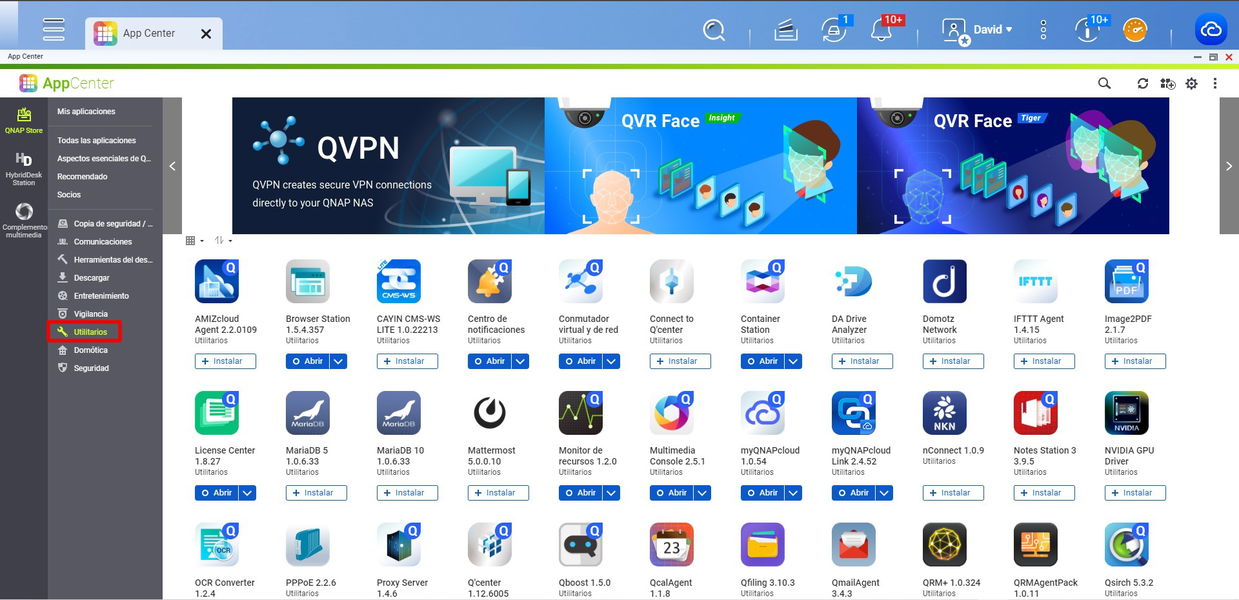






Además, si necesitas instalar una aplicación que no está disponible en la tienda, puedes descargar y ejecutar Container Station, una herramienta que te permite instalar servicios mediante sus contenedores Docker.
QuTS hero trae instaladas, por defecto, unas cuantas aplicaciones que son realmente útiles para cualquier creador de contenido y una de las más destacadas es File Station, un completo gestor de archivos desde el cual vas a poder crear carpetas para guardar tus fotos, audios y vídeos y carpetas para compartir con otros usuarios y mover archivos desde un disco duro externo al NAS y viceversa de una forma realmente sencilla, ya que tan solo tienes que hace click con el botón derecho del ratón en el archivo que quieres copiar o mover, tocar en la opción "Copiar a/Mover a" y seleccionar el directorio de destino.
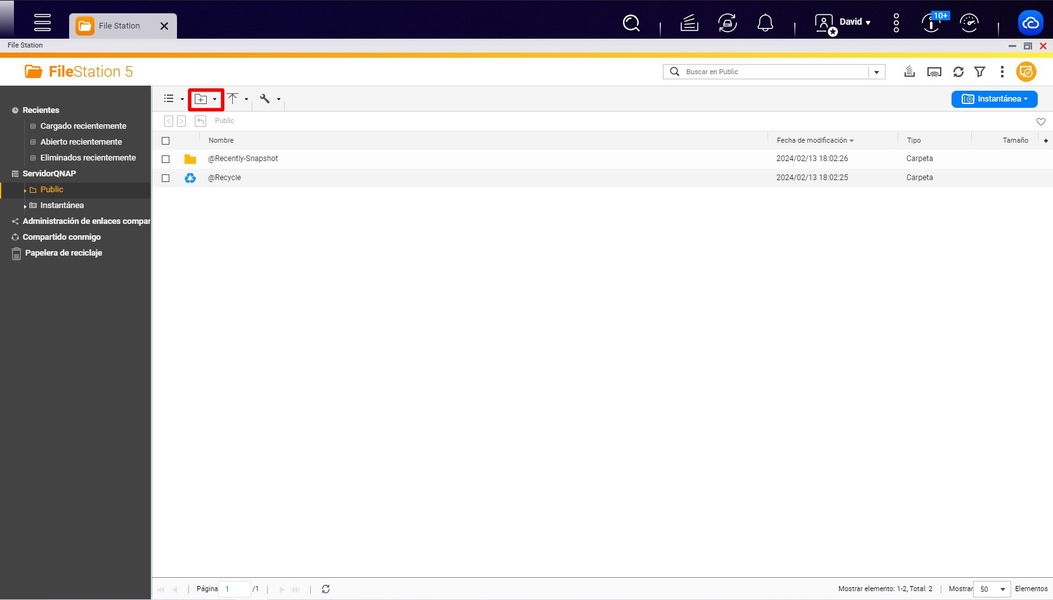
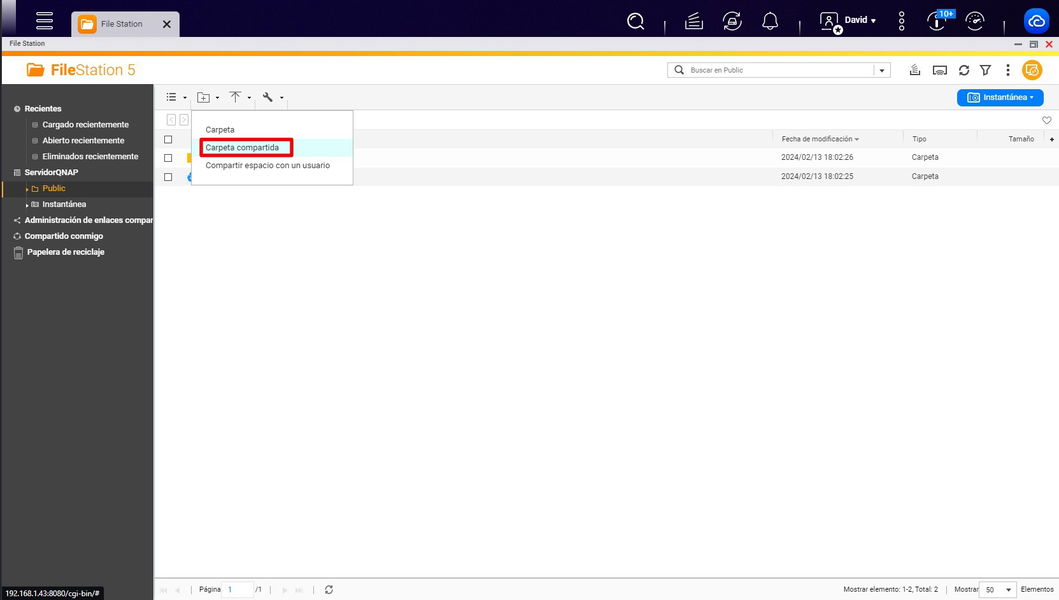

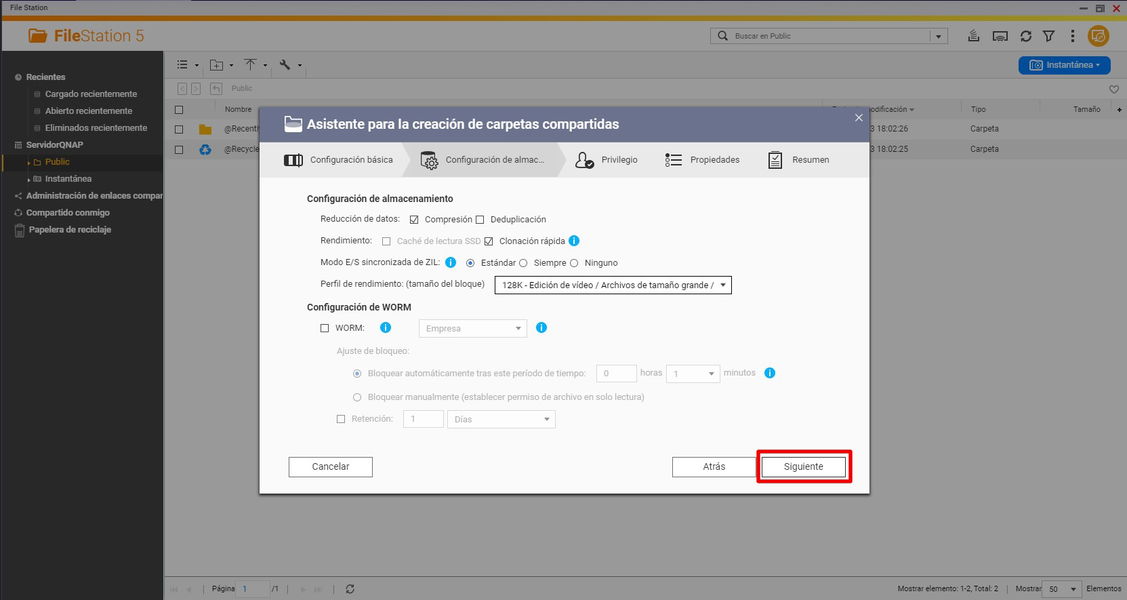
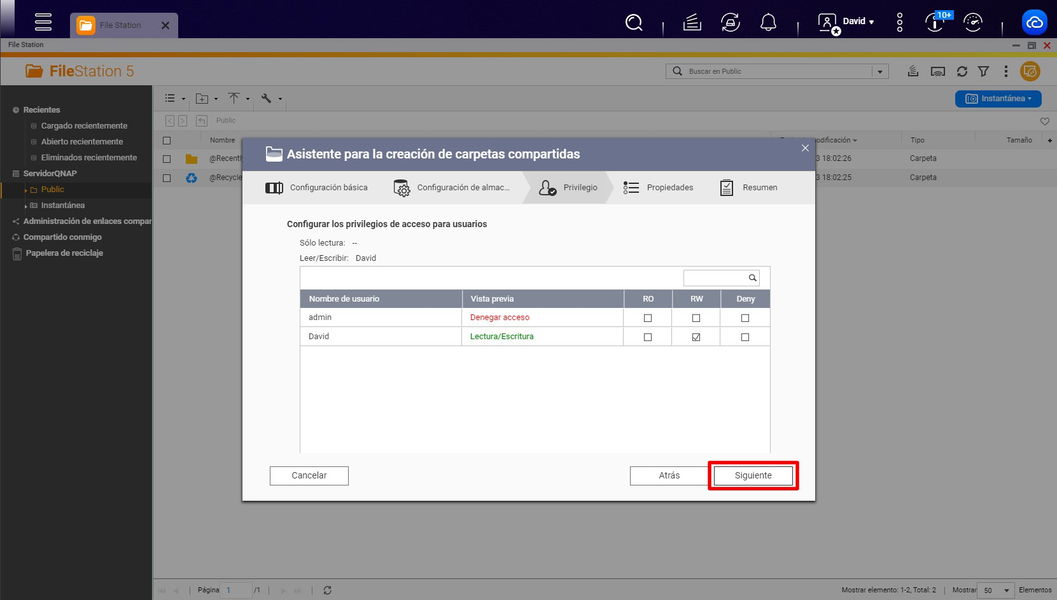
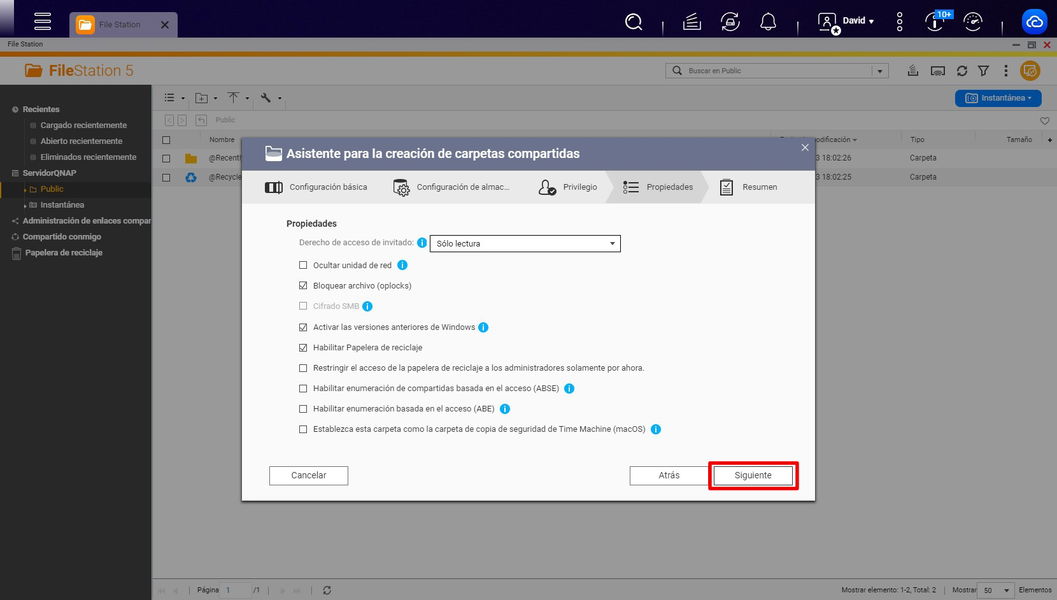
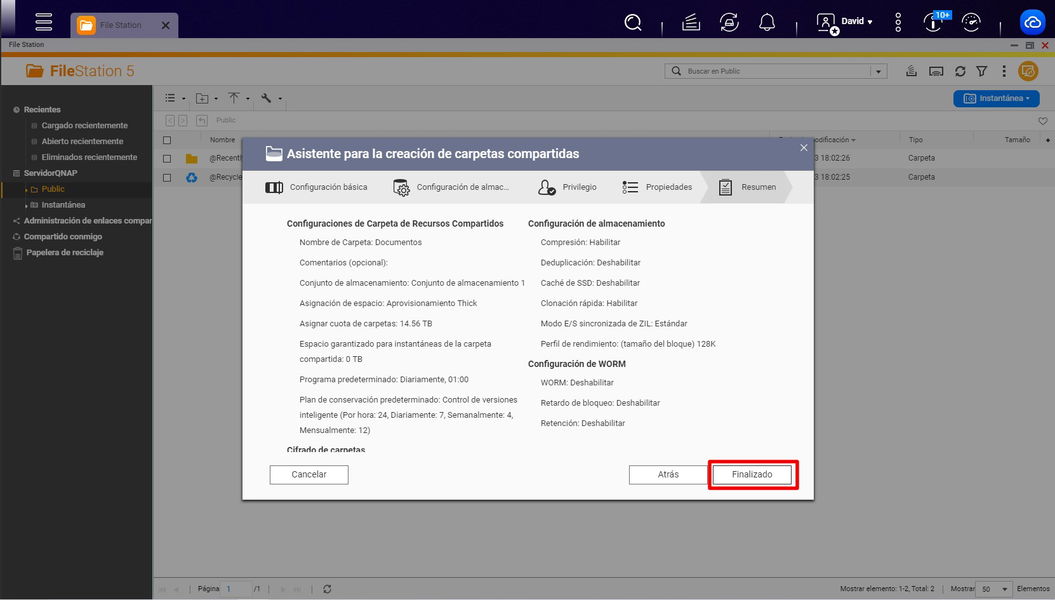
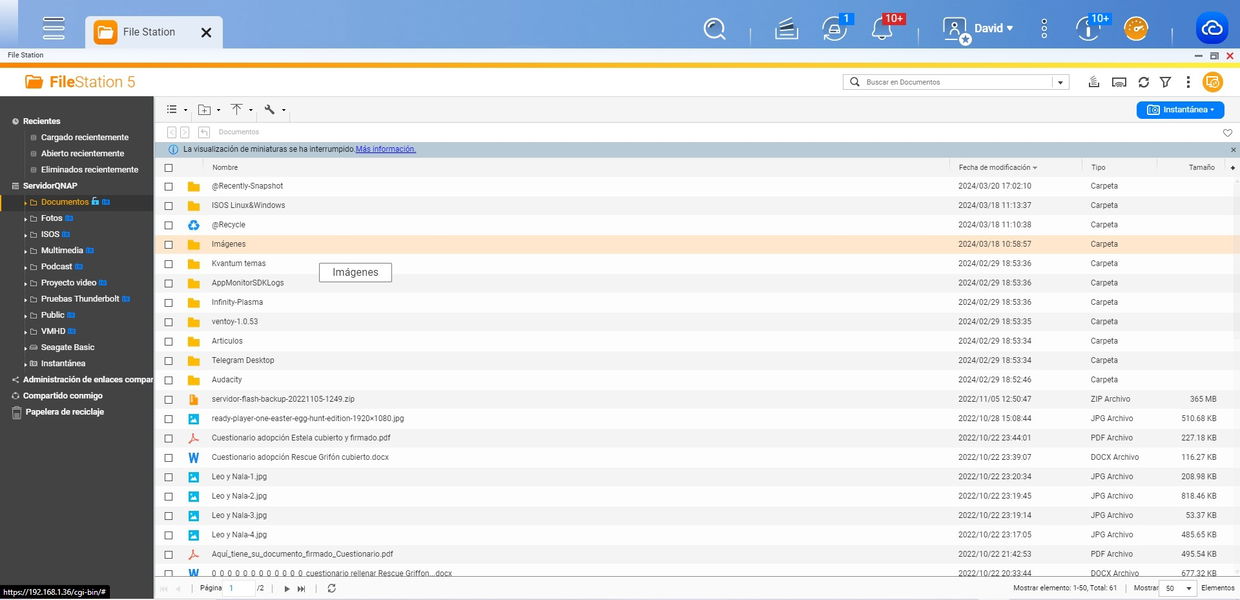








Además, cada vez que transfieres archivos dentro del NAS o entre este y un disco externo, File Station te muestra una tarea activa en la parte superior de su interfaz que te indica el tamaño del archivo y el tiempo restante para que finalice la copia. Asimismo, si colocas el puntero del ratón sobre una transferencia en curso puedes ver la velocidad de la misma en tiempo real.
Asimismo, con File Station también vas a poder realizar una copia de seguridad de las fotos que hagas con tu móvil o con tu tablet Android de una forma realmente sencilla, ya que tan sólo tienes que crear una carpeta en tu NAS para guardar dichas fotos, instalar en tu smartphone la aplicación Qfile Pro y crearte una cuenta en myQNAPcloud, una aplicación para gestionar los servicios en la nube de QNAP que ya viene preinstalada en el QNAP TVS-h674T.
Una vez hecho esto, abre la app Qfile Pro en tu móvil Android, selecciona tu NAS, introduce las credenciales de acceso al mismo para iniciar sesión en la aplicación, pulsa en la pestaña "Transferir", toca en la sección "Carga automática", selecciona la carpeta de origen, que es la de la cámara del móvil y la de destino, que es la de tu NAS y clica en el botón "Aceptar" que aparece en la esquina inferior derecha de la app.
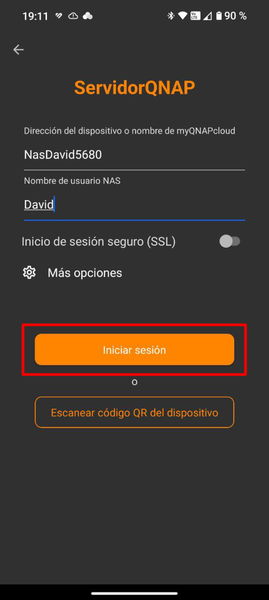
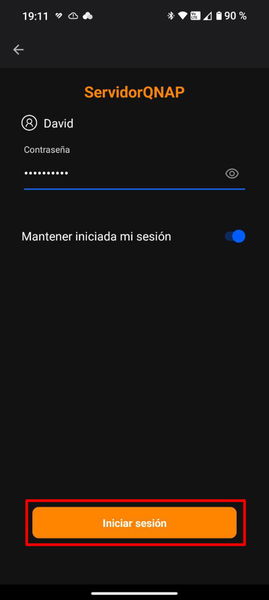
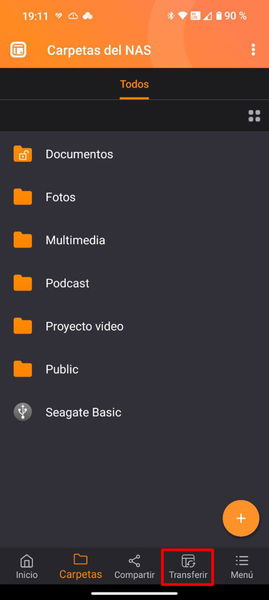
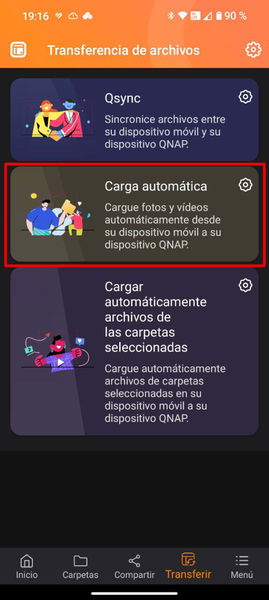
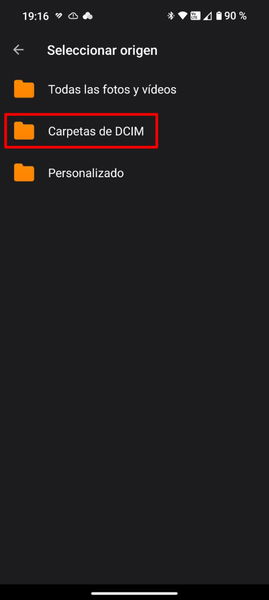
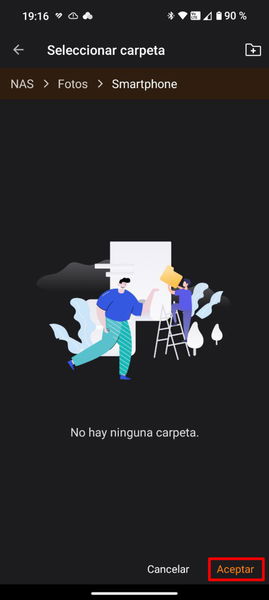
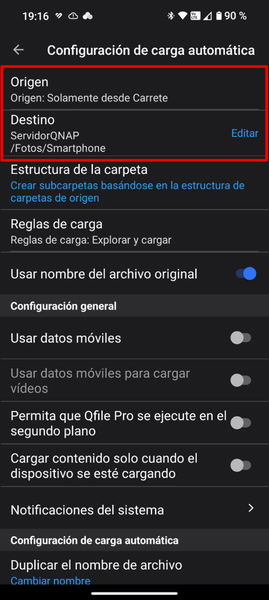









Otra de las aplicaciones de QuTS hero que nos ha resultado de gran utilidad es HBS 3 Hybrid Backup Sync, una herramienta que nos permite realizar una copia de seguridad de los archivos más importantes que tengamos guardados en el NAS tanto en una nube, tanto la de QNAP como cualquier otra, como en un disco duro externo. Para configurar tus backups con esta app tan solo tienes que entrar en la sección "Copia de seguridad y restauración", pulsar en el botón "Crear" que aparece en la parte superior derecha e ir configurando las diferentes opciones de cada copia de seguridad.
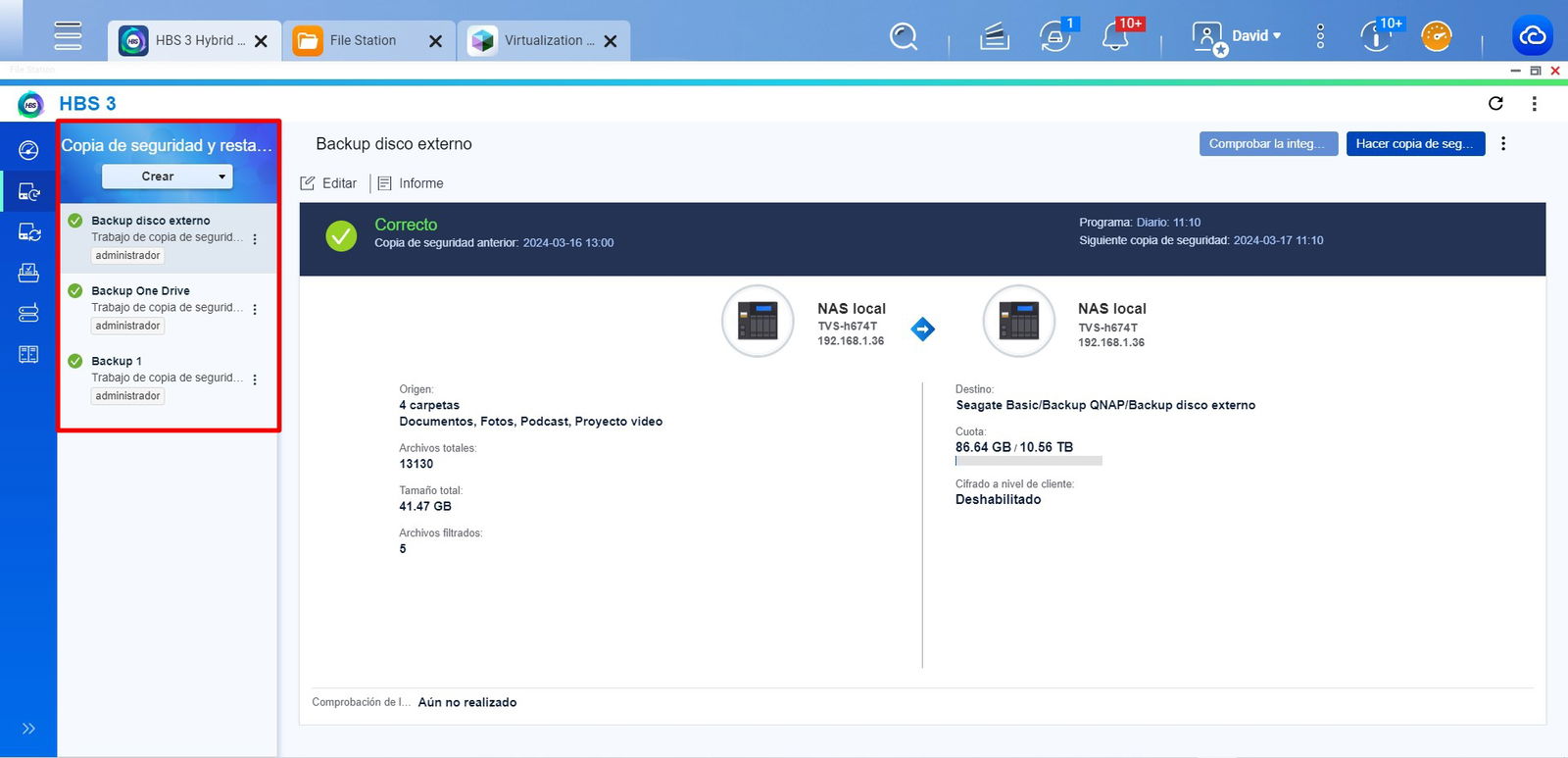
La app HBS 3 Hybrid Backup Sync nos permite realizar copias de seguridad tanto en un disco duro externo como en servicios de almacenamiento en la nube como One Drive
En el caso de que quieras guardar la copia de seguridad en un disco duro externo, tienes que seleccionar la opción "NAS local", desplegar las carpetas del disco y escoger la carpeta en la cual quieres guardar dicho backup.
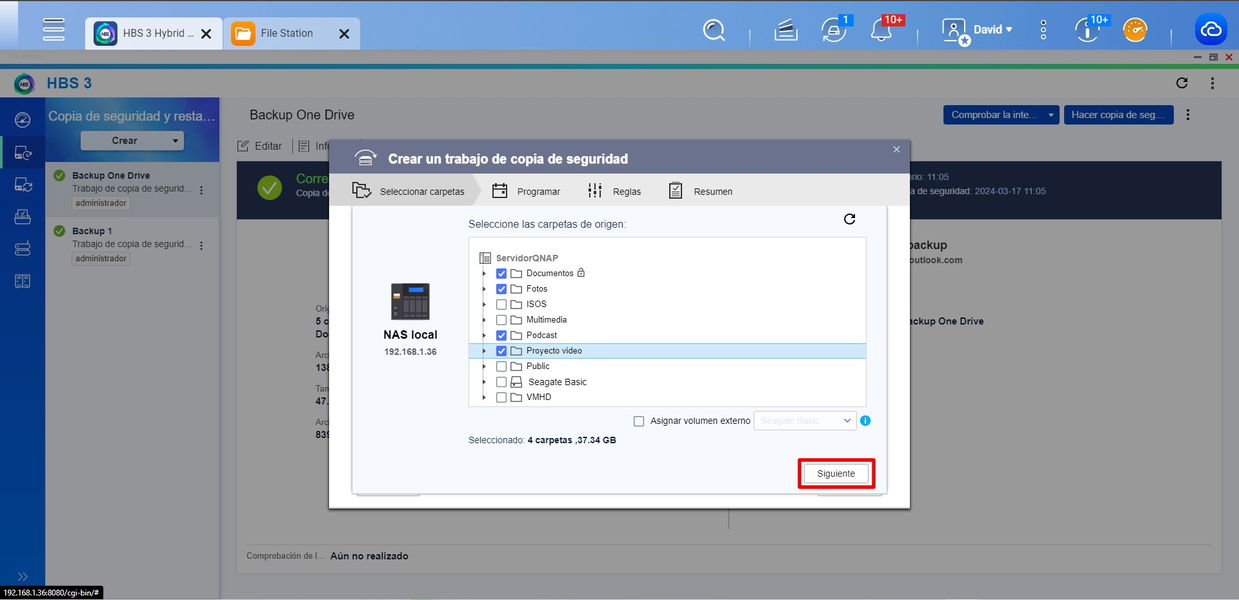
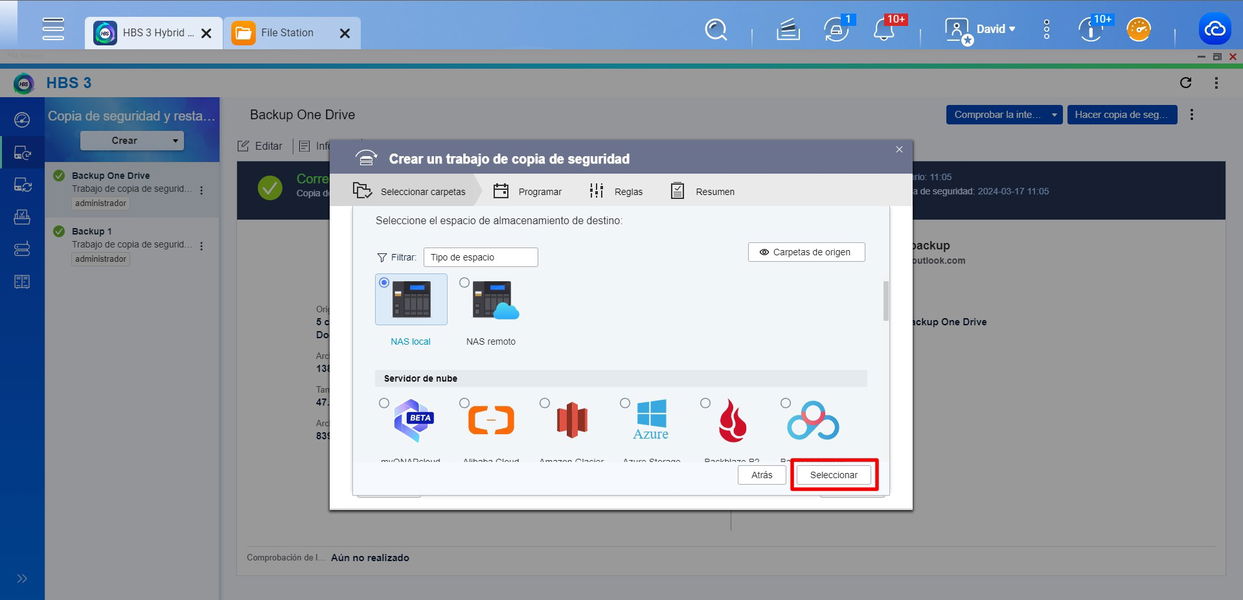
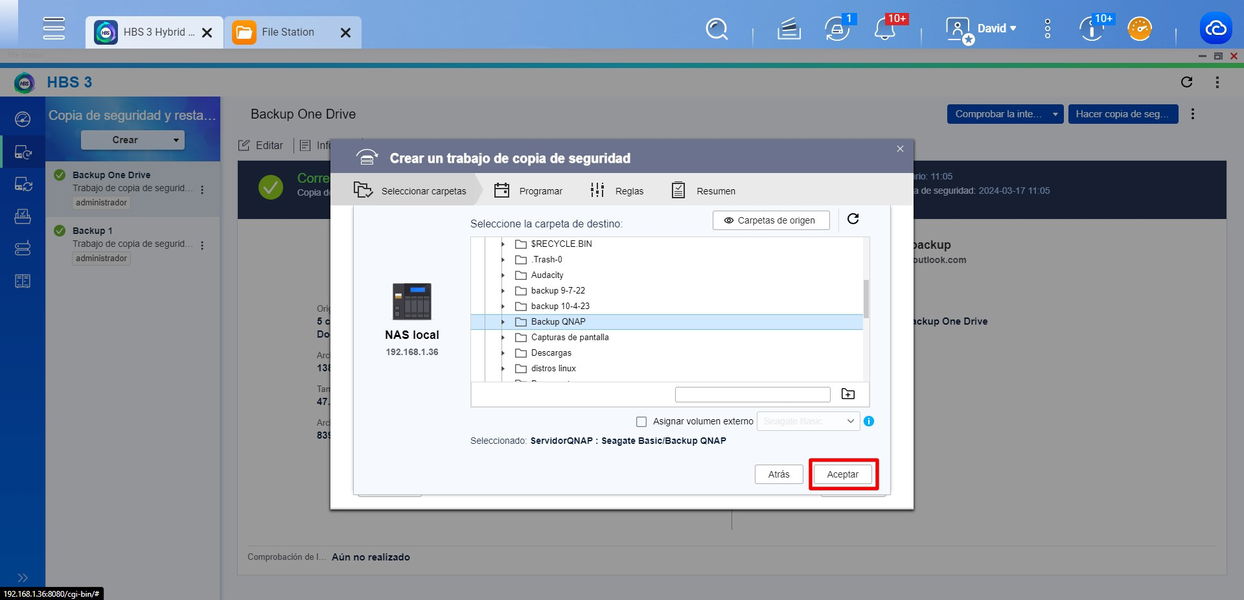
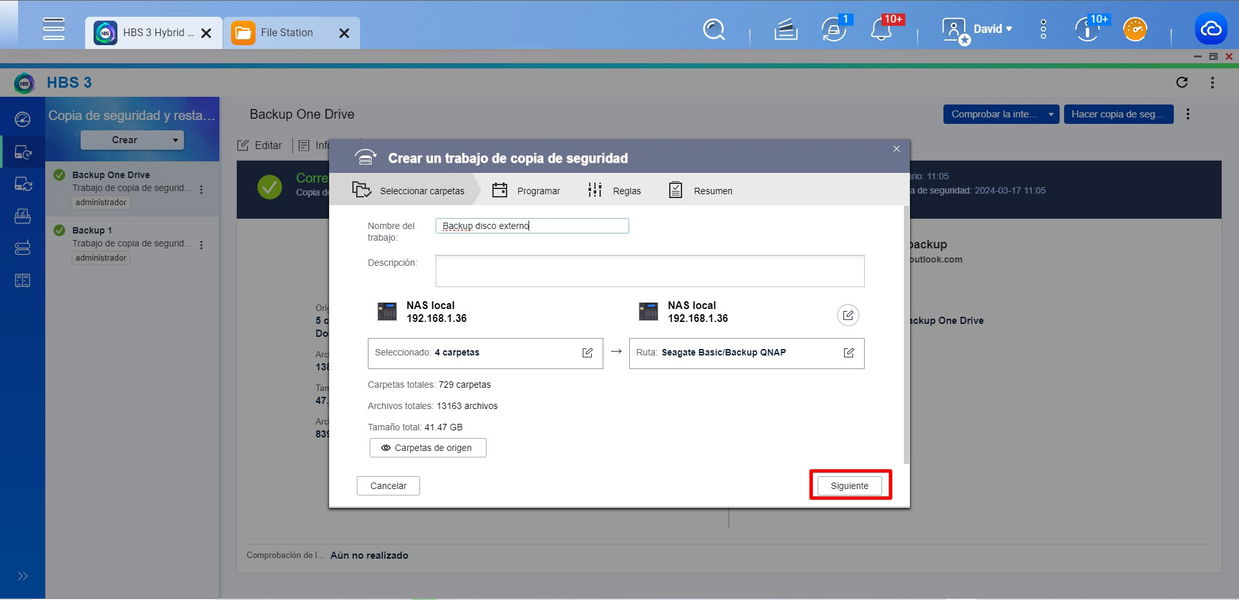
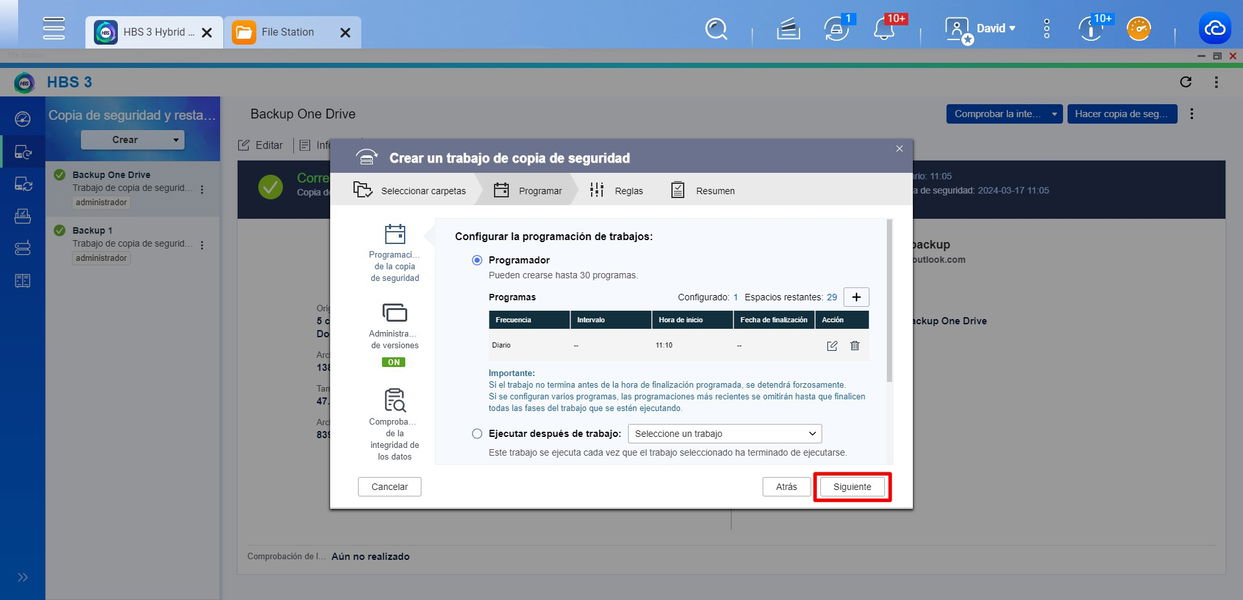
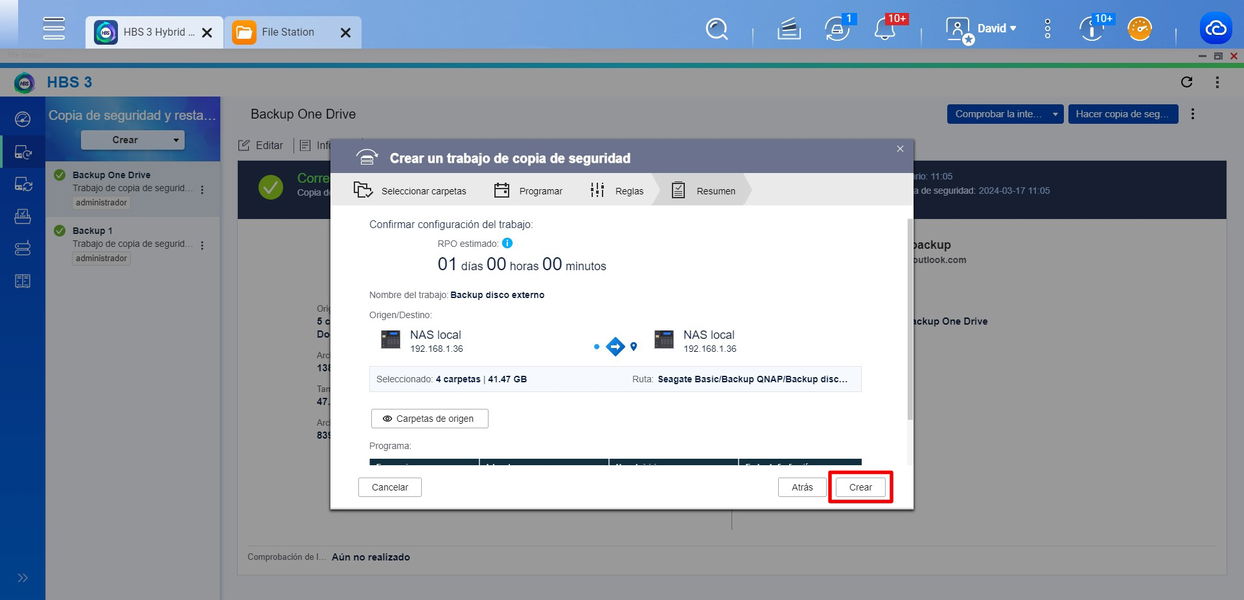






En nuestro caso, hemos creado una copia de seguridad en la nube de QNAP que te da 16 GB gratuitos, otra en una cuenta de One Drive y otra en un disco duro externo que hemos conectado a uno de los puertos USB del NAS.
Finalmente, también le hemos dado bastante uso a la herramienta Virtualization Station, una aplicación que nos ha permitido crear una máquina virtual con Windows 10 en la que hemos ejecutado sin problema diferentes programas de edición de vídeo, imágenes y audio como DaVinci Resolve, Affinity Photo y Audacity. Para acceder a esta máquina virtual desde fuera de nuestra red local hemos utilizado el enlace seguro proporcionado por MYQNAPcloud, pero si quieres tener más seguridad también puedes configurar una VPN en el NAS usando la aplicación QVPN Service.
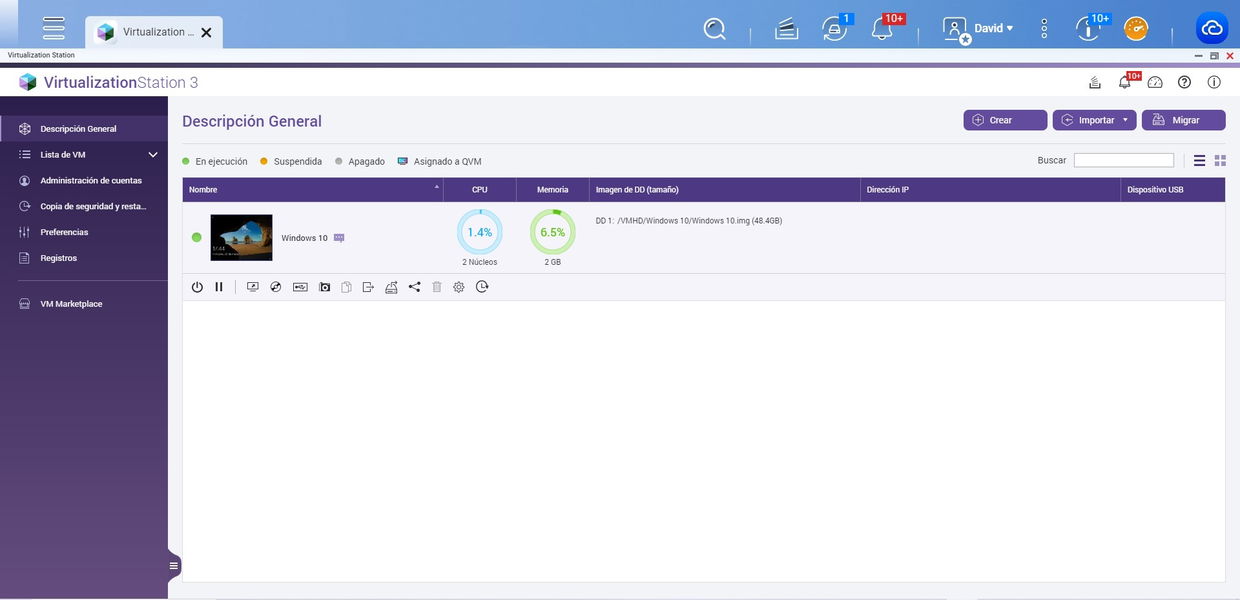
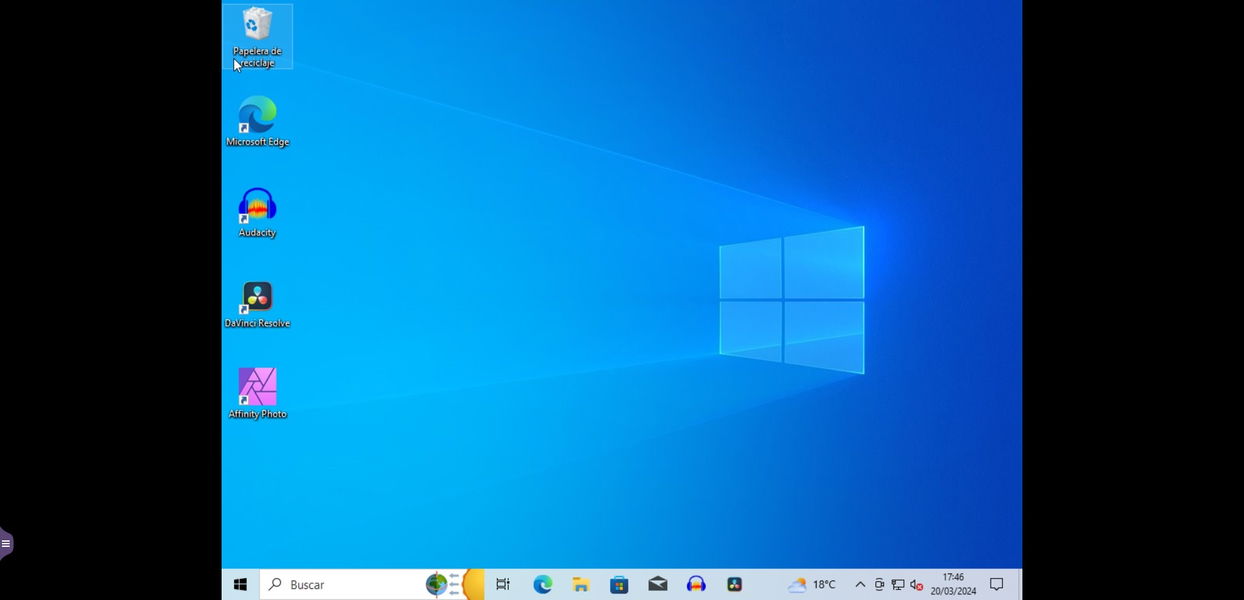


Conclusiones
En resumen, si eres un creador de contenido o simplemente un usuario avanzado y estás buscando un NAS profesional para guardar y gestionar todos tus archivos, el QNAP TVS-h674T es una de las mejores opciones que vas a encontrar en el mercado, ya que tiene una gran potencia, una amplia variedad de opciones de ampliación, una conectividad realmente avanzada gracias a sus dos puertos Thunderbolt 4 y un software realmente optimizado que te va a permitir automatizar todo tipo de tareas y mantener al salvo tus fotografías, vídeos y audios de una forma realmente sencilla.